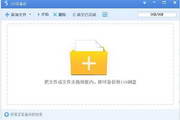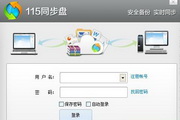本类推荐应用
-
安全下载
小麦魔方
 大小:53.14MB更新时间:2021-08-30软件授权:国产软件
小麦魔方最新版是一款由小麦云盘官方推出的云储存电脑端软件,小麦魔方官方版软件支持云盘的上传和下载功能,支持断网离线下载,同时小麦魔方软件还支持磁力的云盘工具,能够帮助用户实现极速传输、文件管理、多端同步、移动办公等操作。 小麦魔方功能介绍 1、5s安全保障:已为数万中小企业提供安全稳定的云存储服务。 2、极速传输、文件秒传:独有高带宽能力保障,上传下载不限速,支持大文件秒传。 3、企业赋能,精细管控:助力企业实现信息化,独享资源区块,企业数据相互隔离,超管可按需设置12种成员权限。 4、文件管理、团队协作:云端存储,团队共享最新资料,支持全局文档搜索,快速定位,多端实时同步,随时随地查阅。 5、多端同步、移动办公:无需下载,云端在线编辑文件,文件外链分享,按需设置分享权限,微信文件可直接保存至云盘。 6、高效文件管理:文件统一存储管理 文件归档存储,便于查找,多种文件格式预览。支持30多种文件格式在线预览,支持关键字搜索,根据关键字进行搜索。 小麦魔方安装步骤 1.在华军软件园下载小麦魔方最新版安装包,解压后,双击exe程序,进入安装向导,选择安装选项,单击下一步 2.点击“浏览”选择安装文件夹,一般默认安装在电脑C盘,推荐安装在D盘,单击安装 3.小麦魔方正在安装,请耐心等待 4.小麦魔方安装完成,单击完成退出安装向导 小麦魔方更新日志 1.优化的脚步从未停止! 2.更多小惊喜等你来发现~ 华军小编推荐: 小麦魔方软件是性能超好的软件,大家有目共睹,{zhandian}还有{recommendWords}等绝对值得大家下载使用的相关软件,快来选择您最喜欢的吧!
大小:53.14MB更新时间:2021-08-30软件授权:国产软件
小麦魔方最新版是一款由小麦云盘官方推出的云储存电脑端软件,小麦魔方官方版软件支持云盘的上传和下载功能,支持断网离线下载,同时小麦魔方软件还支持磁力的云盘工具,能够帮助用户实现极速传输、文件管理、多端同步、移动办公等操作。 小麦魔方功能介绍 1、5s安全保障:已为数万中小企业提供安全稳定的云存储服务。 2、极速传输、文件秒传:独有高带宽能力保障,上传下载不限速,支持大文件秒传。 3、企业赋能,精细管控:助力企业实现信息化,独享资源区块,企业数据相互隔离,超管可按需设置12种成员权限。 4、文件管理、团队协作:云端存储,团队共享最新资料,支持全局文档搜索,快速定位,多端实时同步,随时随地查阅。 5、多端同步、移动办公:无需下载,云端在线编辑文件,文件外链分享,按需设置分享权限,微信文件可直接保存至云盘。 6、高效文件管理:文件统一存储管理 文件归档存储,便于查找,多种文件格式预览。支持30多种文件格式在线预览,支持关键字搜索,根据关键字进行搜索。 小麦魔方安装步骤 1.在华军软件园下载小麦魔方最新版安装包,解压后,双击exe程序,进入安装向导,选择安装选项,单击下一步 2.点击“浏览”选择安装文件夹,一般默认安装在电脑C盘,推荐安装在D盘,单击安装 3.小麦魔方正在安装,请耐心等待 4.小麦魔方安装完成,单击完成退出安装向导 小麦魔方更新日志 1.优化的脚步从未停止! 2.更多小惊喜等你来发现~ 华军小编推荐: 小麦魔方软件是性能超好的软件,大家有目共睹,{zhandian}还有{recommendWords}等绝对值得大家下载使用的相关软件,快来选择您最喜欢的吧! -
安全下载
海康私有网盘
 大小:65.1MB更新时间:2021-08-27软件授权:国产软件
海康私有网盘官方版是一款高效实用的专业化网络共享工具,海康私有网盘最新版功能强劲,可以帮助用户轻松管理H100、H90、H101个人私有网盘,海海康私有网盘安全性极高,无论是个人、家庭、还是中小型企业用户,都可以在H100个人云上集中存取和分享数据,随时随地漫步云端。 海康私有网盘软件特色 1、海康私有网盘官方版支持添加、管理H100、H90、H101个人私有网盘; 2、支持对H100、H90内文件进行管理、上传下载等操作; 3、支持远程访问; 4、PC上重要的文件夹可开启自动备份: *被设置为自动备份的文件夹,系统会自动检测该文件夹的变化,并将变化自动上传到个人私有网盘。 *文件发生修改时,只上传修改部分,大大节省同步时间,提高上传效率。 海康私有网盘使用方法 首次添加方式: 局域网扫描: 首次连接时,若PC与设备处于同一个局域网,选择局域网扫描即可发现设备。 二维码扫描: 首次连接时,若PC与设备处于不同网络,但都可以连接互联网,可以通过上传设备分享二维码进行识别连接。 海康私有网盘更新日志 1、优化硬盘名称展现方式 2、修复部分缺陷 华军小编推荐: 走过路过千万不要错过,错过了海康私有网盘你就再也体验不到这么好的服务了。本站还推荐给您{recommendWords}
大小:65.1MB更新时间:2021-08-27软件授权:国产软件
海康私有网盘官方版是一款高效实用的专业化网络共享工具,海康私有网盘最新版功能强劲,可以帮助用户轻松管理H100、H90、H101个人私有网盘,海海康私有网盘安全性极高,无论是个人、家庭、还是中小型企业用户,都可以在H100个人云上集中存取和分享数据,随时随地漫步云端。 海康私有网盘软件特色 1、海康私有网盘官方版支持添加、管理H100、H90、H101个人私有网盘; 2、支持对H100、H90内文件进行管理、上传下载等操作; 3、支持远程访问; 4、PC上重要的文件夹可开启自动备份: *被设置为自动备份的文件夹,系统会自动检测该文件夹的变化,并将变化自动上传到个人私有网盘。 *文件发生修改时,只上传修改部分,大大节省同步时间,提高上传效率。 海康私有网盘使用方法 首次添加方式: 局域网扫描: 首次连接时,若PC与设备处于同一个局域网,选择局域网扫描即可发现设备。 二维码扫描: 首次连接时,若PC与设备处于不同网络,但都可以连接互联网,可以通过上传设备分享二维码进行识别连接。 海康私有网盘更新日志 1、优化硬盘名称展现方式 2、修复部分缺陷 华军小编推荐: 走过路过千万不要错过,错过了海康私有网盘你就再也体验不到这么好的服务了。本站还推荐给您{recommendWords} -
安全下载
限制网速工具
 大小:2.97MB更新时间:2021-08-27软件授权:国产软件
限制网速工具正式版 限制网速工具正式版是款能够在特定时间段限制网络的工具。限制网速工具不用进行复杂设置就可以只用一台电脑去实时监看局域网内所有电脑网速分配情况,让用户的局域网网络资源分配更合理。限制网速工具还可以对各种聊天工具的聊天记录情况就实时跟踪保证用户信息安全。华军软件园提供限制网速工具的下载服务,欢迎大家前来下载使用! 限制网速工具软件功能 拥有先进网络网址过滤规则,智能识别黑白名单。 可以智能限制一些下载行为有效限制下载网速。 对于被监控的计算机还可以进行网络速度手动设置。 还可以对各种聊天工具的聊天记录情况就实时跟踪保证用户信息安全。 限制网速工具软件特色 安装部署简单,在局域网内任意一台主机安装即可管理整个网络 可管理多达十余种P2P下载应用 可管理常见聊天工具,如QQ、MSN 支持自定义管理规则设置,可以针对不同主机设置不同规则 支持自定义管理时间段设置,工作时间、休息时间灵活管理 支持主机流量统计以及查询 支持主机自定义备注功能 限制网速工具安装步骤 1、在华军软件园将限制网速工具下载下来,并解压到当前文件夹中,点击其中的p2pover.exe应用程序,进入安装向导界面,接着点击下一步。 2、选择软件安装位置界面,华军小编建议用户们安装在D盘中,选择好安装位置点击下一步。 3、限制网速工具安装结束,点击完成即可。 限制网速工具使用方法 1、打开软件 2、首先在“网络环境设置”中,直接点击“智能检测网络环境”和下面的“智能选择控制网卡”按钮即可; 3、若下面列出的IP和网卡信息是你当前的网卡信息,则表示正确;否则表示网卡没有选择正确,需要重新正确选择; 4、设置好后直接单击“确定”保存设置并退出即可,并退出终结者、重启电脑; 5、再次打开P2P终结者单击“规则设置”,选择“控制规则设置”; 6、选择其中的一种默认规则,如的“限制P2P下载模板”; 9、在弹出的“规则编辑”对话框中,切换到“带宽限制”选项卡,分别设置下行和上行限额; 10、再切换到“P2P下载器限制”选项卡设置被控端的一些功能,勾选希望限制的项; 11、设置好限制规则后,单击“确定”按钮保存设置并退出; 12、在P2P终结者主界面中,首先单击“扫描网络”按钮,稍等一会就会显示出本局域网内连接的设备,包含无线、手机、桥接设备及所有连接的路由器; 13、然后,选中需要限制的设备,勾选前面的对勾,并单击右上角的“指定规则到主要”按钮; 14、选择一种你设置的、需要的规则,如“限制P2P下载模板”; 15、最后单击“启动提速”按钮,开始提速。 同类软件对比 网速测试工具条提供电信、网通、长宽、移动、铁通、广电等在线测网速等功能,以及查询手机号码归属地、ip地址查询以及系统工具和一些方便用户体验的功能。 网速管家官方版是一款非常可靠的网速测速器。网速管家电脑版拥有简洁直观的操作界面,可以帮助用户将电脑进行网络诊断、网络修复、WIFI信号安全检查等操作,与此同时,网速管家还带来了测速报告等工具,可以有效完成工作,非常好用且专业。 华军小编推荐: 限制网速工具不用进行复杂设置就可以只用一台电脑去实时监看局域网内所有电脑网速分配情况,让用户的局域网网络资源分配更合理。限制网速工具非常不错的一款软件,能够解决很多的麻烦,欢饮用户前来下载。
大小:2.97MB更新时间:2021-08-27软件授权:国产软件
限制网速工具正式版 限制网速工具正式版是款能够在特定时间段限制网络的工具。限制网速工具不用进行复杂设置就可以只用一台电脑去实时监看局域网内所有电脑网速分配情况,让用户的局域网网络资源分配更合理。限制网速工具还可以对各种聊天工具的聊天记录情况就实时跟踪保证用户信息安全。华军软件园提供限制网速工具的下载服务,欢迎大家前来下载使用! 限制网速工具软件功能 拥有先进网络网址过滤规则,智能识别黑白名单。 可以智能限制一些下载行为有效限制下载网速。 对于被监控的计算机还可以进行网络速度手动设置。 还可以对各种聊天工具的聊天记录情况就实时跟踪保证用户信息安全。 限制网速工具软件特色 安装部署简单,在局域网内任意一台主机安装即可管理整个网络 可管理多达十余种P2P下载应用 可管理常见聊天工具,如QQ、MSN 支持自定义管理规则设置,可以针对不同主机设置不同规则 支持自定义管理时间段设置,工作时间、休息时间灵活管理 支持主机流量统计以及查询 支持主机自定义备注功能 限制网速工具安装步骤 1、在华军软件园将限制网速工具下载下来,并解压到当前文件夹中,点击其中的p2pover.exe应用程序,进入安装向导界面,接着点击下一步。 2、选择软件安装位置界面,华军小编建议用户们安装在D盘中,选择好安装位置点击下一步。 3、限制网速工具安装结束,点击完成即可。 限制网速工具使用方法 1、打开软件 2、首先在“网络环境设置”中,直接点击“智能检测网络环境”和下面的“智能选择控制网卡”按钮即可; 3、若下面列出的IP和网卡信息是你当前的网卡信息,则表示正确;否则表示网卡没有选择正确,需要重新正确选择; 4、设置好后直接单击“确定”保存设置并退出即可,并退出终结者、重启电脑; 5、再次打开P2P终结者单击“规则设置”,选择“控制规则设置”; 6、选择其中的一种默认规则,如的“限制P2P下载模板”; 9、在弹出的“规则编辑”对话框中,切换到“带宽限制”选项卡,分别设置下行和上行限额; 10、再切换到“P2P下载器限制”选项卡设置被控端的一些功能,勾选希望限制的项; 11、设置好限制规则后,单击“确定”按钮保存设置并退出; 12、在P2P终结者主界面中,首先单击“扫描网络”按钮,稍等一会就会显示出本局域网内连接的设备,包含无线、手机、桥接设备及所有连接的路由器; 13、然后,选中需要限制的设备,勾选前面的对勾,并单击右上角的“指定规则到主要”按钮; 14、选择一种你设置的、需要的规则,如“限制P2P下载模板”; 15、最后单击“启动提速”按钮,开始提速。 同类软件对比 网速测试工具条提供电信、网通、长宽、移动、铁通、广电等在线测网速等功能,以及查询手机号码归属地、ip地址查询以及系统工具和一些方便用户体验的功能。 网速管家官方版是一款非常可靠的网速测速器。网速管家电脑版拥有简洁直观的操作界面,可以帮助用户将电脑进行网络诊断、网络修复、WIFI信号安全检查等操作,与此同时,网速管家还带来了测速报告等工具,可以有效完成工作,非常好用且专业。 华军小编推荐: 限制网速工具不用进行复杂设置就可以只用一台电脑去实时监看局域网内所有电脑网速分配情况,让用户的局域网网络资源分配更合理。限制网速工具非常不错的一款软件,能够解决很多的麻烦,欢饮用户前来下载。 -
安全下载
小度WiFi
 大小:12.98MB更新时间:2021-08-27软件授权:国产软件
小度WiFi驱动是专为百度公司旗下的小度WiFi设备推出的电脑端驱动程序。小度WiFi相当于一款USB接口的无线路由器,能够将任意一台连接上网的电脑变成无线网络热点,为用户提供了极大便利,需要的朋友快来下载吧。 小度WiFi功能特色 1.免费WiFi,一步到位! 2.随时分享,多人共享! 3.电脑“无线”传文件 4.电脑大片手机看 5.无线管理手机照片 小度WiFi安装方法 1、从华军软件园下载名为“xiaoduwifi1025.zip”的小度WiFi软件包,解压缩后,使用鼠标左键直接双击打开.exe安装文件。 注:解压压缩包需要使用压缩解压工具,推荐使用WinRAR,技术成熟可靠。WinRAR下载地址:http://www.onlinedown.net/soft/5.htm 2、进入安装程序后,先点击下方的“许可协议”打开协议页面,建议各位用户仔细阅读,如无异议的话则单击勾选下方的“勾选表示已阅读并同意”,之后可以点击中间的“一键安装”开始安装。 3、小度WiFi的安装过程大约需要2分钟,请耐心等待。 4、安装结束后,会自动跳转至安装完成界面,之后会自动打开小度WiFi的主界面,这样就可以开始使用了。 小度WiFi使用方法 1、打开小度WiFi驱动,依据界面中的提示,将小度WiFi插入电脑的USB接口中,并保证电脑所连接网络的通畅。 2、之后可以设置WiFi的名称和密码,这在其他设备连接网络时需要使用,如果勾选下方的“不设置密码”,则任何设备无需密码即可连接。 3、点击“确定”后,就会成功创建WiFi了,之后使用任意能够连接WiFi的设备就能成功连接了,快来试试吧。 小度WiFi常见问题 小度wifi连接不上怎么办 1、首先点击电脑屏幕右下角工具栏中的“网络连接”按钮,在打开的菜单中点击“网络和Internet设置”选项。 2、之后在界面中找到并点击打开“更改适配器选项”功能。 3、之后弹出的窗口中会包含所有已创建的网络,我们使用鼠标右键单击“本地连接”,然后使用鼠标左键点击选择“属性”。 4、之后在打开的“本地连接属性”窗口中,先切换至“共享”标签页。将其中的“允许其他网络用户通过此计算机的Internet连接来连接”选项单击勾选上,并确定修改。这样就能成功解决了,快来试试吧。 小度WIFI更新日志 1、增加支持无线接收信号功能 2、增加隐藏SSID功能 3、增加隐藏密码功能 4、增加支持中文、特殊字符的SSID功能 5、增强网络稳定性 6、提高连接网络速度 华军小编推荐: 小度WiFi是非常实用的一款随身WiFi制造器,只要你有一台能够上网的电脑,那就可以将你其他所有能够使用WiFi的设备全部连接上网络,而小度WiFi驱动是电脑上使用小度WiFi必备的软件,快来下载吧。{zhandian}还有WIFI共享精灵、WiFi共享助手等绝对值得大家下载使用的相关软件,快来选择您最喜欢的吧!
大小:12.98MB更新时间:2021-08-27软件授权:国产软件
小度WiFi驱动是专为百度公司旗下的小度WiFi设备推出的电脑端驱动程序。小度WiFi相当于一款USB接口的无线路由器,能够将任意一台连接上网的电脑变成无线网络热点,为用户提供了极大便利,需要的朋友快来下载吧。 小度WiFi功能特色 1.免费WiFi,一步到位! 2.随时分享,多人共享! 3.电脑“无线”传文件 4.电脑大片手机看 5.无线管理手机照片 小度WiFi安装方法 1、从华军软件园下载名为“xiaoduwifi1025.zip”的小度WiFi软件包,解压缩后,使用鼠标左键直接双击打开.exe安装文件。 注:解压压缩包需要使用压缩解压工具,推荐使用WinRAR,技术成熟可靠。WinRAR下载地址:http://www.onlinedown.net/soft/5.htm 2、进入安装程序后,先点击下方的“许可协议”打开协议页面,建议各位用户仔细阅读,如无异议的话则单击勾选下方的“勾选表示已阅读并同意”,之后可以点击中间的“一键安装”开始安装。 3、小度WiFi的安装过程大约需要2分钟,请耐心等待。 4、安装结束后,会自动跳转至安装完成界面,之后会自动打开小度WiFi的主界面,这样就可以开始使用了。 小度WiFi使用方法 1、打开小度WiFi驱动,依据界面中的提示,将小度WiFi插入电脑的USB接口中,并保证电脑所连接网络的通畅。 2、之后可以设置WiFi的名称和密码,这在其他设备连接网络时需要使用,如果勾选下方的“不设置密码”,则任何设备无需密码即可连接。 3、点击“确定”后,就会成功创建WiFi了,之后使用任意能够连接WiFi的设备就能成功连接了,快来试试吧。 小度WiFi常见问题 小度wifi连接不上怎么办 1、首先点击电脑屏幕右下角工具栏中的“网络连接”按钮,在打开的菜单中点击“网络和Internet设置”选项。 2、之后在界面中找到并点击打开“更改适配器选项”功能。 3、之后弹出的窗口中会包含所有已创建的网络,我们使用鼠标右键单击“本地连接”,然后使用鼠标左键点击选择“属性”。 4、之后在打开的“本地连接属性”窗口中,先切换至“共享”标签页。将其中的“允许其他网络用户通过此计算机的Internet连接来连接”选项单击勾选上,并确定修改。这样就能成功解决了,快来试试吧。 小度WIFI更新日志 1、增加支持无线接收信号功能 2、增加隐藏SSID功能 3、增加隐藏密码功能 4、增加支持中文、特殊字符的SSID功能 5、增强网络稳定性 6、提高连接网络速度 华军小编推荐: 小度WiFi是非常实用的一款随身WiFi制造器,只要你有一台能够上网的电脑,那就可以将你其他所有能够使用WiFi的设备全部连接上网络,而小度WiFi驱动是电脑上使用小度WiFi必备的软件,快来下载吧。{zhandian}还有WIFI共享精灵、WiFi共享助手等绝对值得大家下载使用的相关软件,快来选择您最喜欢的吧! -
安全下载
解放云盘
 大小:11.38MB更新时间:2021-08-27软件授权:国产软件
解放云盘最新版是一款由中软国际推出的网络共享平台,解放云盘官方版软件专为企业打造,支持文件存储、管理与协作,拥有文件云存储,团队协同,移动办公等功能,解放云盘支持Web、PC、iOS与安卓等多种终端,内置超大的空间支持批量的上传。 解放云盘功能介绍 文件分享 灵活分享 安全私密支持多种共享与分享模式,快速高效满足各种工作场景 根据实际工作需求设置分享权限,保证文件的安全与私密 安全共享 文件及文件夹一键共享给企业内同事 根据实际需求设置共享权限 一键分享 生成文件外链快速分享 设置链接权限、提取码与有效期 权限设置 已分享的文件均可随时 取消分享或变更相应权限 团队协同 快捷高效文件管理 为团队提供高效快捷的协同办公环境 支持创建团队空间,根据需求进行员工管理与权限设置,提高工作效率 文件协同 在线编辑文件 团队空间内共享最新企业资料 版本管理 自动生成文件新版本 随时查看、删除与恢复历史版本 消息通知 实时通知各类文件变动 保证工作信息获取的时效性 移动办公 随时随地云端同步 支持Web端、PC端以及手机端等多种终端 出差或会见客户时,均可随时随地通过云盘获取最新工作资料 多终端访问 出差途中也可访问云盘 轻松分享文件,响应客户需求 实时同步 云端文件实时同步 随时随地查阅最新工作资料 随拍随传 手机照片随拍随传 珍贵图片信息安全不丢失 安全保障 多个角度多重维度 针对访问、传输与存储三方面 从用户、设备、地域、资源等多重维度切入,提供全程安全保障。 访问安全 管理员工权限,设置白名单与终端过滤 后台日志全程记录访问登录、文件变动等 传输安全 全程采用网银级SSL加密传输 分享链接均可设置权限、提取码和有效期 存储安全 数据分布式随机存储 多个数据中心异地容灾备份 解放云盘软件特色 团队高效协作 在线编辑 超大附件一键分享 让团队协作简单轻松安全 多终端移动办公 支持Web、PC、iOS与安卓等多种终端 文件云端实时同步 随时随地创造移动办公环境数据 安全保障 网银级数据加密 文档细粒度权限控制 保障访问、传输、存储安全 多种部署模式,满足各类需求 公有云 使用成本低 由解放云盘提供可靠运维服务 适合追求便利实惠的中小型企业 私有云 单独构建云主机 有效管控数据保密性 适合对数据安全与稳定性要求较高的大型企业 混合云 弹性灵活 兼具公私有云优点 适合追求稳定与高拓展性兼备的企业 解放云盘安装步骤 1.在华军软件园下载解放云盘最新版安装包,解压后,双击exe程序 2.点击“选择”自定义安装位置,单击立即安装 3.解放云盘正在安装,请耐心等待 4.解放云盘安装完成,点击立即体验或点击关闭 解放云盘更新日志 1.对部分功能进行了优化 2.解了好多不能忍的bug 华军小编推荐: 解放云盘,口碑软件,保证解决您的所有问题!小编力荐!本站还有类似软件{recommendWords},感兴趣的可以下载哦!
大小:11.38MB更新时间:2021-08-27软件授权:国产软件
解放云盘最新版是一款由中软国际推出的网络共享平台,解放云盘官方版软件专为企业打造,支持文件存储、管理与协作,拥有文件云存储,团队协同,移动办公等功能,解放云盘支持Web、PC、iOS与安卓等多种终端,内置超大的空间支持批量的上传。 解放云盘功能介绍 文件分享 灵活分享 安全私密支持多种共享与分享模式,快速高效满足各种工作场景 根据实际工作需求设置分享权限,保证文件的安全与私密 安全共享 文件及文件夹一键共享给企业内同事 根据实际需求设置共享权限 一键分享 生成文件外链快速分享 设置链接权限、提取码与有效期 权限设置 已分享的文件均可随时 取消分享或变更相应权限 团队协同 快捷高效文件管理 为团队提供高效快捷的协同办公环境 支持创建团队空间,根据需求进行员工管理与权限设置,提高工作效率 文件协同 在线编辑文件 团队空间内共享最新企业资料 版本管理 自动生成文件新版本 随时查看、删除与恢复历史版本 消息通知 实时通知各类文件变动 保证工作信息获取的时效性 移动办公 随时随地云端同步 支持Web端、PC端以及手机端等多种终端 出差或会见客户时,均可随时随地通过云盘获取最新工作资料 多终端访问 出差途中也可访问云盘 轻松分享文件,响应客户需求 实时同步 云端文件实时同步 随时随地查阅最新工作资料 随拍随传 手机照片随拍随传 珍贵图片信息安全不丢失 安全保障 多个角度多重维度 针对访问、传输与存储三方面 从用户、设备、地域、资源等多重维度切入,提供全程安全保障。 访问安全 管理员工权限,设置白名单与终端过滤 后台日志全程记录访问登录、文件变动等 传输安全 全程采用网银级SSL加密传输 分享链接均可设置权限、提取码和有效期 存储安全 数据分布式随机存储 多个数据中心异地容灾备份 解放云盘软件特色 团队高效协作 在线编辑 超大附件一键分享 让团队协作简单轻松安全 多终端移动办公 支持Web、PC、iOS与安卓等多种终端 文件云端实时同步 随时随地创造移动办公环境数据 安全保障 网银级数据加密 文档细粒度权限控制 保障访问、传输、存储安全 多种部署模式,满足各类需求 公有云 使用成本低 由解放云盘提供可靠运维服务 适合追求便利实惠的中小型企业 私有云 单独构建云主机 有效管控数据保密性 适合对数据安全与稳定性要求较高的大型企业 混合云 弹性灵活 兼具公私有云优点 适合追求稳定与高拓展性兼备的企业 解放云盘安装步骤 1.在华军软件园下载解放云盘最新版安装包,解压后,双击exe程序 2.点击“选择”自定义安装位置,单击立即安装 3.解放云盘正在安装,请耐心等待 4.解放云盘安装完成,点击立即体验或点击关闭 解放云盘更新日志 1.对部分功能进行了优化 2.解了好多不能忍的bug 华军小编推荐: 解放云盘,口碑软件,保证解决您的所有问题!小编力荐!本站还有类似软件{recommendWords},感兴趣的可以下载哦! -
安全下载
Mountain Duck
 大小:60.69MB更新时间:2021-08-27软件授权:国产软件
MountainDuck官方版是一款功能全面应用广泛的云储存空间本地管理工具,Mountain Duck官方版软件能够让用户在各类云储存空间的服务转入本地,实现本地盘和云储存空间的数据共享,Mountain Duck最新版可以通过电脑远程管理你的服务器存储空间,支持Storage,S3,GoogleCloudStorage网盘等。 MountainDuck软件功能 1、FTP 经过广泛测试的FTP(文件传输协议)实现,通过安全的SSL/TLS连接支持FTP,实现最佳互操作性。 2、S3 连接到任何AmazonS3存储区域或谷歌云端存储,支持大文件上传。 3、GoogleDrive 无需将文档同步到本地磁盘即可访问Google云端硬盘。使用已安装卷上的URL参考文件在WEB浏览器中打开GoogleDocs文档。 4、SFTP 支持强密码,公钥和双因素身份验证。从现有的OpenSHH配置中读取设置。 5、GoogleCloudStorage 连接到任何AmazonS3存储区域或谷歌云端存储,支持大文件上传。 6、Dropbox 访问Dropbox而不是将文档同步到本地磁盘。 7、WebDAV 具有ownCloud,box.com,Sharepoint和BigCommerce以及许多其他WebDAV服务器的互操作性,使用客户端证书进行SLS相互(双向)身份验证。 8、Azure 在桌面上访问MicrosoftAzure云存储。 9、OneDrive 连接OneDrivepersonal,OneDriveBusiness和SharepointOnline。 10、OpenStackSwift 连接RackspaceCloudfiles或任何其他OpenStackSwift云存储提供商。 11、BackblazeB2 在桌面上安装低成本云存储。 MountainDuck软件特色 1、智能同步 无论是否同步到您的计算机,都要查看远程存储上的所有文件。打开时文件将同步到本地磁盘以允许脱机使用。 2、离线办公 选择文件和文件夹以始终在计算机上保持脱机状态。其他文件仅按需下载和缓存,否则不占用本地磁盘空间。 3、同步进度 只要有连接,就会在后台上传更改。 4、CryptomatorVaults 使用Cryptomator可互操作的保险库进行透明的客户端加密。无论服务器或云存储基础架构如何,对静态数据的加密都可防止未经授权的访问。 MountainDuck安装方法 在华军软件园下载MountainDuck最新版软件包,解压,运行“exe.文件” 双击打开,进入安装向导,单击Install MountainDuck最新版正在安装,耐心等待一下 安装完成,点击Close,退出安装向导 MountainDuck更新日志 1.修复若干bug; 2.优化细节问题; 华军小编推荐: 非常不错的一款MountainDuck,使用方便,功能强大,需要的不要错过哦。本站还提供{recommendWords}供您下载。
大小:60.69MB更新时间:2021-08-27软件授权:国产软件
MountainDuck官方版是一款功能全面应用广泛的云储存空间本地管理工具,Mountain Duck官方版软件能够让用户在各类云储存空间的服务转入本地,实现本地盘和云储存空间的数据共享,Mountain Duck最新版可以通过电脑远程管理你的服务器存储空间,支持Storage,S3,GoogleCloudStorage网盘等。 MountainDuck软件功能 1、FTP 经过广泛测试的FTP(文件传输协议)实现,通过安全的SSL/TLS连接支持FTP,实现最佳互操作性。 2、S3 连接到任何AmazonS3存储区域或谷歌云端存储,支持大文件上传。 3、GoogleDrive 无需将文档同步到本地磁盘即可访问Google云端硬盘。使用已安装卷上的URL参考文件在WEB浏览器中打开GoogleDocs文档。 4、SFTP 支持强密码,公钥和双因素身份验证。从现有的OpenSHH配置中读取设置。 5、GoogleCloudStorage 连接到任何AmazonS3存储区域或谷歌云端存储,支持大文件上传。 6、Dropbox 访问Dropbox而不是将文档同步到本地磁盘。 7、WebDAV 具有ownCloud,box.com,Sharepoint和BigCommerce以及许多其他WebDAV服务器的互操作性,使用客户端证书进行SLS相互(双向)身份验证。 8、Azure 在桌面上访问MicrosoftAzure云存储。 9、OneDrive 连接OneDrivepersonal,OneDriveBusiness和SharepointOnline。 10、OpenStackSwift 连接RackspaceCloudfiles或任何其他OpenStackSwift云存储提供商。 11、BackblazeB2 在桌面上安装低成本云存储。 MountainDuck软件特色 1、智能同步 无论是否同步到您的计算机,都要查看远程存储上的所有文件。打开时文件将同步到本地磁盘以允许脱机使用。 2、离线办公 选择文件和文件夹以始终在计算机上保持脱机状态。其他文件仅按需下载和缓存,否则不占用本地磁盘空间。 3、同步进度 只要有连接,就会在后台上传更改。 4、CryptomatorVaults 使用Cryptomator可互操作的保险库进行透明的客户端加密。无论服务器或云存储基础架构如何,对静态数据的加密都可防止未经授权的访问。 MountainDuck安装方法 在华军软件园下载MountainDuck最新版软件包,解压,运行“exe.文件” 双击打开,进入安装向导,单击Install MountainDuck最新版正在安装,耐心等待一下 安装完成,点击Close,退出安装向导 MountainDuck更新日志 1.修复若干bug; 2.优化细节问题; 华军小编推荐: 非常不错的一款MountainDuck,使用方便,功能强大,需要的不要错过哦。本站还提供{recommendWords}供您下载。 -
安全下载
PP点点通
 大小:1.5MB更新时间:2021-08-16软件授权:国产软件
PP点点通是北京正乐佳科技有限公司推出的系列p2p软件。PP点点通就是一个让网络用户共享硬盘、直接交换各种数据和文件的文件交换软件,运用这个软件,无论是MP3、图片、电影还是书籍、资料、软件,您都可以直接从PP上数百万其它用户的个人电脑下载。还有强大的即时通讯功能,使你像QQ一样很方便的和其他网友交流。 PP点点通软件简介 PP点点通运用P2P技术,P2P(PtoP)是peer-to-peer的缩写,中文译为点对点,P2P让用户可以直接连接到其他用户的计算机,进行文件共享与交换。 PP点点通功能介绍 1、多协议搜索引擎,可在不同网络中同时搜索 2、自主研发的PP网络协议,使用优化P2P技术,下载人数越多下载越快 3、全面支持HTTP、FTP、BT及eMule等多种协议 4、强大的内网穿透能力,PP点点通官方版支持全平台UPNP映射,路由器也不能阻挡你下载共享的欲望 5、即时通讯功能,让你在下载娱乐的同时,结识更多的朋友 6、支持离线搜索和下载,即使服务器繁忙难以登录,依然能正常使用 7、引领网络高清新视界,内嵌高清电影点播,高清电影即点即看 8、无缝升级,老用户无需申请直接登录 9、智能跨版本升级,让你随时随地拥有最新的PP2008 PP点点通安装步骤 从华军软件园下载PP点点通软件包,解压缩后,双击打开安装程序,点击下一步 选择软件安装位置,点击安装 等待安装 安装完成后,点击完成即可开始使用 PP点点通使用方法 下载 进入PP后,首先将进入“资源搜索”,您可以看到一个非常友好和熟悉的界面。界面分为左右两栏,在左栏“查询关键字”输入您要查询的文件的关键字和搜索范围,然后点击“开始搜索”按钮,右边的列表栏就可以看到已经找到的相关文件和数据,PP的搜索功能笔者感觉其在速度上要比WKL快些。选中您要的文件后点击右键并选择下载,将会出现“下载设置”对话框,设置好下载类别和存放目录,按“确定”后即可开始下载。下载时您可在“在线传输”功能界面下看到有关的下载信息,如下载速率、完成百分比等,此外在这儿您既可查看下载的传输状态,也可查看传出(其他在线用户从本电脑中下载)的传输状态。 共享 选择“共享设置”标签即可以设置本地资源与朋友共享。“共享设置”的界面分为上下两栏,各栏又分为左右两部分,采用的大家非常熟悉的资源管理器界面。上面一栏是本地机器的硬盘目录和文件,下面一栏是我们设置的要和PP用户共享的文件目录。首先在下栏中选则您要共享的文件类别(音乐、视频、图书、图片、软件、资料、游戏等),然后从上栏将本地机器上要共享的文件或目录,直接拖入下栏即完成了共享设置。 系统设置 主要针对皮肤、声音、网络等几个方面进行设置。如好友上线是否进行声音提醒;一次列出多少条搜索结果;是否允许他人浏览共享目录;允许他人同时下载的线程数;更改软件界面皮肤等。 个人设置 更改个人的一些信息资料、个人爱好以及登录密码。
大小:1.5MB更新时间:2021-08-16软件授权:国产软件
PP点点通是北京正乐佳科技有限公司推出的系列p2p软件。PP点点通就是一个让网络用户共享硬盘、直接交换各种数据和文件的文件交换软件,运用这个软件,无论是MP3、图片、电影还是书籍、资料、软件,您都可以直接从PP上数百万其它用户的个人电脑下载。还有强大的即时通讯功能,使你像QQ一样很方便的和其他网友交流。 PP点点通软件简介 PP点点通运用P2P技术,P2P(PtoP)是peer-to-peer的缩写,中文译为点对点,P2P让用户可以直接连接到其他用户的计算机,进行文件共享与交换。 PP点点通功能介绍 1、多协议搜索引擎,可在不同网络中同时搜索 2、自主研发的PP网络协议,使用优化P2P技术,下载人数越多下载越快 3、全面支持HTTP、FTP、BT及eMule等多种协议 4、强大的内网穿透能力,PP点点通官方版支持全平台UPNP映射,路由器也不能阻挡你下载共享的欲望 5、即时通讯功能,让你在下载娱乐的同时,结识更多的朋友 6、支持离线搜索和下载,即使服务器繁忙难以登录,依然能正常使用 7、引领网络高清新视界,内嵌高清电影点播,高清电影即点即看 8、无缝升级,老用户无需申请直接登录 9、智能跨版本升级,让你随时随地拥有最新的PP2008 PP点点通安装步骤 从华军软件园下载PP点点通软件包,解压缩后,双击打开安装程序,点击下一步 选择软件安装位置,点击安装 等待安装 安装完成后,点击完成即可开始使用 PP点点通使用方法 下载 进入PP后,首先将进入“资源搜索”,您可以看到一个非常友好和熟悉的界面。界面分为左右两栏,在左栏“查询关键字”输入您要查询的文件的关键字和搜索范围,然后点击“开始搜索”按钮,右边的列表栏就可以看到已经找到的相关文件和数据,PP的搜索功能笔者感觉其在速度上要比WKL快些。选中您要的文件后点击右键并选择下载,将会出现“下载设置”对话框,设置好下载类别和存放目录,按“确定”后即可开始下载。下载时您可在“在线传输”功能界面下看到有关的下载信息,如下载速率、完成百分比等,此外在这儿您既可查看下载的传输状态,也可查看传出(其他在线用户从本电脑中下载)的传输状态。 共享 选择“共享设置”标签即可以设置本地资源与朋友共享。“共享设置”的界面分为上下两栏,各栏又分为左右两部分,采用的大家非常熟悉的资源管理器界面。上面一栏是本地机器的硬盘目录和文件,下面一栏是我们设置的要和PP用户共享的文件目录。首先在下栏中选则您要共享的文件类别(音乐、视频、图书、图片、软件、资料、游戏等),然后从上栏将本地机器上要共享的文件或目录,直接拖入下栏即完成了共享设置。 系统设置 主要针对皮肤、声音、网络等几个方面进行设置。如好友上线是否进行声音提醒;一次列出多少条搜索结果;是否允许他人浏览共享目录;允许他人同时下载的线程数;更改软件界面皮肤等。 个人设置 更改个人的一些信息资料、个人爱好以及登录密码。 -
安全下载
硅谷云存储
 大小:127.87MB更新时间:2021-08-11软件授权:国产软件
硅谷云存储正式版是一款功能强大的网络云盘工具。硅谷云存储官方版支持跨平台文件同步、移动端访问、挂载盘客户端、权限控制、文件版本管理、文件锁定等诸多功能,能够运行于Windows 7/8/10。通过硅谷云存储软件用户还能够用移动设备访问文件,设置文件共享,提高办公效率。 硅谷云存储软件功能 跨平台文件同步 硅谷云存储以资料库的形式组织文件。每个资料库都可同步到任何桌面电脑,包括Windows,Mac和 Linux。用户也可以选择性地同步一个目录。未同步的文件可通过“云文件浏览器”访问。硅谷云存储在文件同步方面性能极佳,数万小文件可在1分钟内完成同步。 移动端文件访问 文件可通过硅谷云存储移动端来访问。 支持Android和iOS。 缓存文件可在无网络的环境中使用。用户也可通过移动端来备份照片和通讯录。 挂载盘客户端:不用同步即可像本地磁盘一样访问云端文件。 直接通过本地S盘来访问云端文件,不占用本地存储。为电脑提供服务器的海量存储空间。同操作系统无缝集成,还可以离线修改文件。 文件共享和权限控制 资料库和目录可以以只读或读写的权限共享给用户和群组。在已共享的目录中可以给一个子目录设置更细粒度的权限。文件也可通过共享外链共享给外部用户。 共享外链可用密码保护,并支持设置过期日期。 文件版本管理和资料库镜像 硅谷云存储保存文件的历史并为资料库创建镜像。用户可以很方便的还原一个文件或目录到旧的版本。镜像功能可以帮助您抵御勒索软件的攻击。硅谷云存储 使用在去重存储技术,可以高效的保存文件的所有历史。 文件锁定 硅谷云存储支持文件锁定,防止文件的并发编辑和冲突文件的产生。用户可在Web界面和客户端锁定文件。Office文件在打开时将自动被锁定。 在线编辑和协同编辑 硅谷云存储支持通过集成OfficeOnlineServer或者CollaboraOnlineserver实现Office 文件的在线协同编辑(包括docx/pptx/xlsx格式)。硅谷云存储也提供视频,音频,PDF,图片和文本文件的预览。 审计日志 硅谷云存储保存以下的日志来便于你监控文件的使用 登录日志:用户的登录日志 流量日志:记录每个用户通过共享外链产生的流量 访问日志:记录通过Web界面,API客户端的文件的访问 编辑日志:文件编辑/修改日志 权限日志:记录访问权限的修改 安全和加密 硅谷云存储支持端到端的加密技术来保护你的数据安全。硅谷云存储也包含了以下的安全特性: 两步验证 服务器端数据加密 所有的数据传输使用HTTPS/TLS协议 远程删除 文件病毒扫描 通过外链上传的文件提供即时病毒扫描 用户管理和统一登录 硅谷云存储 支持基于角色的用户管理。你可以定义不同的角色,并赋予每个角色不同的功能。比如你可以定义访客角色,并定义访客不能创建资料库和创建共享链接。 硅谷云存储支持LDAP/AD集成。用户可以通过邮箱或者Windows用户名来登录。AD中的群组也可以同步到硅谷云存储中。 备份和数据恢复 硅谷云存储支持定期的数据备份(通过mysqldump和rsync).硅谷云存储 也支持运行一台备份服务器,将主服务器上的数据实时备份到备份服务器上。 硅谷云存储包含fsck工具来帮助管理员来检查和移除损坏的数据。fsck工具也支持在没有数据库的情况下导出原始文件。 集成 硅谷云存储包含WebDAV接口。你可以通过该接口和其他移动应用集成。 硅谷云存储也包含HTTP的RESTAPI来和第三方应用整合。 硅谷云存储安装步骤 在华军软件园下载硅谷云存储正式版软件包,解压,运行“exe.文件” 双击打开,进入安装向导,单击自定义 选择安装位置,默认c盘,点击立即安装 软件正在安装,耐心等待一下 硅谷云存储安装完成,点击开启,退出安装向导 硅谷云存储更新日志 1:优化了性能 2:解决bug问题我们是认真的 特别说明: 您好,您即将使用的软件为辅助类工具,可能会被各大杀毒软件进行拦截和查杀,该软件可能存在使用风险,请注意规避,如果您想继续使用建议关闭各种杀毒软件后使用。 附软件包解压密码:www.onlinedown.net 华军小编推荐: 童鞋们,硅谷云存储绝对能满足亲们的需求,从软件界面到软件功能,绝对让人眼前一亮,欢迎大家前来下载使用!本站还有类似软件{recommendWords}!
大小:127.87MB更新时间:2021-08-11软件授权:国产软件
硅谷云存储正式版是一款功能强大的网络云盘工具。硅谷云存储官方版支持跨平台文件同步、移动端访问、挂载盘客户端、权限控制、文件版本管理、文件锁定等诸多功能,能够运行于Windows 7/8/10。通过硅谷云存储软件用户还能够用移动设备访问文件,设置文件共享,提高办公效率。 硅谷云存储软件功能 跨平台文件同步 硅谷云存储以资料库的形式组织文件。每个资料库都可同步到任何桌面电脑,包括Windows,Mac和 Linux。用户也可以选择性地同步一个目录。未同步的文件可通过“云文件浏览器”访问。硅谷云存储在文件同步方面性能极佳,数万小文件可在1分钟内完成同步。 移动端文件访问 文件可通过硅谷云存储移动端来访问。 支持Android和iOS。 缓存文件可在无网络的环境中使用。用户也可通过移动端来备份照片和通讯录。 挂载盘客户端:不用同步即可像本地磁盘一样访问云端文件。 直接通过本地S盘来访问云端文件,不占用本地存储。为电脑提供服务器的海量存储空间。同操作系统无缝集成,还可以离线修改文件。 文件共享和权限控制 资料库和目录可以以只读或读写的权限共享给用户和群组。在已共享的目录中可以给一个子目录设置更细粒度的权限。文件也可通过共享外链共享给外部用户。 共享外链可用密码保护,并支持设置过期日期。 文件版本管理和资料库镜像 硅谷云存储保存文件的历史并为资料库创建镜像。用户可以很方便的还原一个文件或目录到旧的版本。镜像功能可以帮助您抵御勒索软件的攻击。硅谷云存储 使用在去重存储技术,可以高效的保存文件的所有历史。 文件锁定 硅谷云存储支持文件锁定,防止文件的并发编辑和冲突文件的产生。用户可在Web界面和客户端锁定文件。Office文件在打开时将自动被锁定。 在线编辑和协同编辑 硅谷云存储支持通过集成OfficeOnlineServer或者CollaboraOnlineserver实现Office 文件的在线协同编辑(包括docx/pptx/xlsx格式)。硅谷云存储也提供视频,音频,PDF,图片和文本文件的预览。 审计日志 硅谷云存储保存以下的日志来便于你监控文件的使用 登录日志:用户的登录日志 流量日志:记录每个用户通过共享外链产生的流量 访问日志:记录通过Web界面,API客户端的文件的访问 编辑日志:文件编辑/修改日志 权限日志:记录访问权限的修改 安全和加密 硅谷云存储支持端到端的加密技术来保护你的数据安全。硅谷云存储也包含了以下的安全特性: 两步验证 服务器端数据加密 所有的数据传输使用HTTPS/TLS协议 远程删除 文件病毒扫描 通过外链上传的文件提供即时病毒扫描 用户管理和统一登录 硅谷云存储 支持基于角色的用户管理。你可以定义不同的角色,并赋予每个角色不同的功能。比如你可以定义访客角色,并定义访客不能创建资料库和创建共享链接。 硅谷云存储支持LDAP/AD集成。用户可以通过邮箱或者Windows用户名来登录。AD中的群组也可以同步到硅谷云存储中。 备份和数据恢复 硅谷云存储支持定期的数据备份(通过mysqldump和rsync).硅谷云存储 也支持运行一台备份服务器,将主服务器上的数据实时备份到备份服务器上。 硅谷云存储包含fsck工具来帮助管理员来检查和移除损坏的数据。fsck工具也支持在没有数据库的情况下导出原始文件。 集成 硅谷云存储包含WebDAV接口。你可以通过该接口和其他移动应用集成。 硅谷云存储也包含HTTP的RESTAPI来和第三方应用整合。 硅谷云存储安装步骤 在华军软件园下载硅谷云存储正式版软件包,解压,运行“exe.文件” 双击打开,进入安装向导,单击自定义 选择安装位置,默认c盘,点击立即安装 软件正在安装,耐心等待一下 硅谷云存储安装完成,点击开启,退出安装向导 硅谷云存储更新日志 1:优化了性能 2:解决bug问题我们是认真的 特别说明: 您好,您即将使用的软件为辅助类工具,可能会被各大杀毒软件进行拦截和查杀,该软件可能存在使用风险,请注意规避,如果您想继续使用建议关闭各种杀毒软件后使用。 附软件包解压密码:www.onlinedown.net 华军小编推荐: 童鞋们,硅谷云存储绝对能满足亲们的需求,从软件界面到软件功能,绝对让人眼前一亮,欢迎大家前来下载使用!本站还有类似软件{recommendWords}! -
安全下载
超星云盘
 大小:6.83MB更新时间:2021-08-10软件授权:国产软件
超星云盘电脑版是一款应用广泛的网络云盘软件,超星云盘官方版主要用于学习资料的上传和下载,并且上传和下载速度非常的快,同时还支持断点续传功能,超星云盘电脑版无需你携带U盘等移动硬盘设备,就能够将你的图片、文档、音乐、视频、软件、应用等各种类型的文件进行同步上传。 超星云盘软件特色 初始容量空间大 超星云盘客户端软件是由北京世纪超星信息技术发展有限责任公司推出的。无需U盘,超星云盘可以把图片、文档、音乐、视频、软件、应用等各种类型的文件内容同步上 传,超星云盘为每个用户提供150G的初始容量空间,满足日常工作学习所需。 断点续传功能强 超星云盘客户端软件支持断点续传的功能,当用户需要将更大的文件上传到云盘时,使用超星云盘客户端软件,可以避免上传过程中因网络中断等不确定因素导致上传失败。 文件同步自动化 超星云盘客户端软件除了提供最基本的文件上传下载服务外,还提供文件实时同步备份功能,用户只需将文件放到超星云盘的目录下,超星云盘程序将自动上传这些文件, 另外当用户在其它电脑登录超星云盘是,云盘会自动将文件同步下载到新电脑,实现多台电脑的文件同步。 超星云盘安装方法 在华军软件园下载网,下载超星云盘电脑版软件包,解压,运行“exe.文件” 双击打开,选择语言,单击OK 选择开始菜单文件夹,点击下一步 进入安装向导,点击下一步 继续安装前阅读协议,点击我接受,点击下一步 选择安装位置,默认c盘,点击安装 超星云盘电脑版正在安装,耐心等待一下 安装完成,点击完成,退出安装向导 超星云盘使用方法 一、下载安装软件。 二、进入登录界面,没有账号的用户可以用手机号注册一个。 三、输入账号密码登录即可使用,软件和传统云盘一样,使用起来非常方便。 超星云盘更新日志 1.优化内容 2.细节更出众,bug去无踪 华军小编推荐: 超星云盘,良心出品,保证性能,小编亲测,相信小编的童鞋可以试验一下!我{zhandian}还有更多好用的软件{recommendWords}!
大小:6.83MB更新时间:2021-08-10软件授权:国产软件
超星云盘电脑版是一款应用广泛的网络云盘软件,超星云盘官方版主要用于学习资料的上传和下载,并且上传和下载速度非常的快,同时还支持断点续传功能,超星云盘电脑版无需你携带U盘等移动硬盘设备,就能够将你的图片、文档、音乐、视频、软件、应用等各种类型的文件进行同步上传。 超星云盘软件特色 初始容量空间大 超星云盘客户端软件是由北京世纪超星信息技术发展有限责任公司推出的。无需U盘,超星云盘可以把图片、文档、音乐、视频、软件、应用等各种类型的文件内容同步上 传,超星云盘为每个用户提供150G的初始容量空间,满足日常工作学习所需。 断点续传功能强 超星云盘客户端软件支持断点续传的功能,当用户需要将更大的文件上传到云盘时,使用超星云盘客户端软件,可以避免上传过程中因网络中断等不确定因素导致上传失败。 文件同步自动化 超星云盘客户端软件除了提供最基本的文件上传下载服务外,还提供文件实时同步备份功能,用户只需将文件放到超星云盘的目录下,超星云盘程序将自动上传这些文件, 另外当用户在其它电脑登录超星云盘是,云盘会自动将文件同步下载到新电脑,实现多台电脑的文件同步。 超星云盘安装方法 在华军软件园下载网,下载超星云盘电脑版软件包,解压,运行“exe.文件” 双击打开,选择语言,单击OK 选择开始菜单文件夹,点击下一步 进入安装向导,点击下一步 继续安装前阅读协议,点击我接受,点击下一步 选择安装位置,默认c盘,点击安装 超星云盘电脑版正在安装,耐心等待一下 安装完成,点击完成,退出安装向导 超星云盘使用方法 一、下载安装软件。 二、进入登录界面,没有账号的用户可以用手机号注册一个。 三、输入账号密码登录即可使用,软件和传统云盘一样,使用起来非常方便。 超星云盘更新日志 1.优化内容 2.细节更出众,bug去无踪 华军小编推荐: 超星云盘,良心出品,保证性能,小编亲测,相信小编的童鞋可以试验一下!我{zhandian}还有更多好用的软件{recommendWords}! -
安全下载
MEGA网盘
 大小:7.80MB更新时间:2021-08-06软件授权:国产软件
MEGA网盘官方版是一款功能强大实用的在线云盘软件,MEGA网盘官方版软件云内存高达50G,上传与下载速度非常快。此外这款网盘支持从PC到云中的任何文件夹的任何文件夹同步。同步平行任意数量的文件夹中,MEGA网盘也支持现在选择性的同步,人性化设计界面操作简单明了 MEGA网盘功能介绍 传输速度更快 mega同步充分利用mega高性能结构及多连接传输 快捷资源使用 在你的机器上无需依赖缓慢的浏览器就能运行MEGA云盘电脑版对端加密算法 文件大小无限制 浏览器技术可以限制你传输的大小,但是你确定能使用mega同步上传或下载任何文件。 MEGA网盘软件特色 安全:您的数据是加密的端对端。在储存或运输中,没有人可以拦截它。 灵活:从PC到云中的任何文件夹的任何文件夹同步。同步平行任意数量的文件夹中。 快:利用MEGA大功率的基础设施和多连接传输。 大方:存储多达50GB的免费! MEGA网盘安装步骤 1.从本站下载MEGA网盘,解压后双击进入安装向导,单击【下一步】继续 2.阅读安装许可证协议,单击【我接受】 3.选择开始菜单文件夹,默认选项,单击【安装】 4.MEGA云盘安装成功 MEGA网盘使用方法 1、安装MEGA网盘官方版完毕后,点击创建账户 2、输入相对应的信息 3、创建完毕,输入账号准备登入(这里要进入刚才输入的邮箱,确认账户才能够正常登入 4、选择完全同步,选择最佳的硬盘空间进行保存资料 5、还原来到MEGA,请尽情使用 MEGA网盘常见问题 MEGA网盘有什么特殊要求吗? 一个都没有。此应用程序适用于安装了Net 4.0或更高版本的所有现代操作系统。这意味着你可以运行这个应用程序基本上任何可以访问互联网,没有任何顾虑。我们发现的唯一限制是无法从应用程序本身设置新语言。不幸的是,如果你想用另一种语言使用这个应用程序,那么你必须手动设置它。 为什么要使用MEGA网盘? 对于使用MEGA网盘的任何人来说,这是一种快速下载文件的免费方式。该应用程序允许用户同时下载多个文件,它是完全安全的,并且使用起来非常简单。文件的大小并不重要,因为它还准备处理大数据。 MEGA网盘更新日志 将bug扫地出门进行到底 优化用户反馈的问题,提升细节体验 华军小编推荐: 当然我们{zhandian}除了MEGA网盘这样一款非常方便的网络共享软件,还有{recommendWords}等相关软件提供下载,有需要的小伙伴请点击下载使用。
大小:7.80MB更新时间:2021-08-06软件授权:国产软件
MEGA网盘官方版是一款功能强大实用的在线云盘软件,MEGA网盘官方版软件云内存高达50G,上传与下载速度非常快。此外这款网盘支持从PC到云中的任何文件夹的任何文件夹同步。同步平行任意数量的文件夹中,MEGA网盘也支持现在选择性的同步,人性化设计界面操作简单明了 MEGA网盘功能介绍 传输速度更快 mega同步充分利用mega高性能结构及多连接传输 快捷资源使用 在你的机器上无需依赖缓慢的浏览器就能运行MEGA云盘电脑版对端加密算法 文件大小无限制 浏览器技术可以限制你传输的大小,但是你确定能使用mega同步上传或下载任何文件。 MEGA网盘软件特色 安全:您的数据是加密的端对端。在储存或运输中,没有人可以拦截它。 灵活:从PC到云中的任何文件夹的任何文件夹同步。同步平行任意数量的文件夹中。 快:利用MEGA大功率的基础设施和多连接传输。 大方:存储多达50GB的免费! MEGA网盘安装步骤 1.从本站下载MEGA网盘,解压后双击进入安装向导,单击【下一步】继续 2.阅读安装许可证协议,单击【我接受】 3.选择开始菜单文件夹,默认选项,单击【安装】 4.MEGA云盘安装成功 MEGA网盘使用方法 1、安装MEGA网盘官方版完毕后,点击创建账户 2、输入相对应的信息 3、创建完毕,输入账号准备登入(这里要进入刚才输入的邮箱,确认账户才能够正常登入 4、选择完全同步,选择最佳的硬盘空间进行保存资料 5、还原来到MEGA,请尽情使用 MEGA网盘常见问题 MEGA网盘有什么特殊要求吗? 一个都没有。此应用程序适用于安装了Net 4.0或更高版本的所有现代操作系统。这意味着你可以运行这个应用程序基本上任何可以访问互联网,没有任何顾虑。我们发现的唯一限制是无法从应用程序本身设置新语言。不幸的是,如果你想用另一种语言使用这个应用程序,那么你必须手动设置它。 为什么要使用MEGA网盘? 对于使用MEGA网盘的任何人来说,这是一种快速下载文件的免费方式。该应用程序允许用户同时下载多个文件,它是完全安全的,并且使用起来非常简单。文件的大小并不重要,因为它还准备处理大数据。 MEGA网盘更新日志 将bug扫地出门进行到底 优化用户反馈的问题,提升细节体验 华军小编推荐: 当然我们{zhandian}除了MEGA网盘这样一款非常方便的网络共享软件,还有{recommendWords}等相关软件提供下载,有需要的小伙伴请点击下载使用。 -
安全下载
dboxShare
 大小:3.63MB更新时间:2021-08-05软件授权:国产软件
dboxShare最新版是一款专业优秀的企业网盘共享系统。dboxShare软件采用先进的加密算法,能够有效地保障用户的文件信息安全,并且支持大文件分片上传。dboxShare官方版为用户提供了文件云存储、云管理、云共享和云协作解决方案,让企业的团队协作更加的快速高效。 dboxShare软件介绍 dboxShare是一款开源的企业网盘系统,采用银行级算法加密,而且结合了严谨的防泄密策略设计,可以承诺保证文件的信息安全,同时支持大文件分片上传,实现了简单高效的上传方式。 dboxShare软件特色 支持两大数据库 支持SQLServer和MySQL两大主流数据库系统,用户可以根据项目的应用需求进行选型,按需选择最合适的部署方案。 站点安全防护 禁止同一个账号使用多个浏览器或多台电脑进行多点登录,站点支持独立安全密匙,防止用户登录身份被伪造。 多语言用户界面 解决跨国企业组织及内部外籍人员的多语言界面需求问题,提供多国语言界面切换功能,并且支持扩充语言包。 银行级算法加密 采用银行级的AES256加密算法,结合严谨的防泄密策略设计,文件的存储和读取经过层层把关保护文件信息安全。 共享权限管理 共享文件夹支持根据部门、角色、用户进行授权管理,采用预设权限角色的授权设计,可以简便快速分配权限。 多功能文件上传 支持大文件分片上传、上传进度显示和断点续传,并且支持拖放文件夹和文件加入上传列表,实现简便高效的上传方式。 dboxShare部署说明 搭建运行环境 准备工作,安装配置所需要的软件和组件。 #1操作系统环境 1.1服务器系统 最低要求WindowsServer2008R2 推荐WindowsServer2012R2或更高版本 1.2非服务器系统 最低要求Windows7 推荐Windows10或更高版本 温馨提示:操作系统必须支持.netframework4.0运行库,由于部分老式操作系统自带的.NETFramework 版本过低,需要自行安装; #2安装Web服务器 Web服务器(IIS),请参考对应操作系统的相关资料进行安装和配置。 #3安装数据库系统 支持SQLServer和MySQL两大主流数据库系统,请根据需求进行选择。 3.1SQLServer2008R2或更高版本 下载SQLServerforWindows-官方下载 安装部署指导请参考相关资料 3.2MySQL5.7或更高版本 下载MySQLforWindows-官方下载 安装部署指导请参考相关资料 #4安装软件和组件 4.1jdk8.0或更高版本 下载JDKforWindows-官方下载 安装JDK 配置JDK系统环境变量(请参考以下操作说明) 系统环境变量配置 复制文件“dboxSharejdk-system-configuration.bat”到JDK安装目录 双击运行“jdk-system-configuration.bat” 执行结束完成配置 4.2LibreOffice6.0或更高版本 下载LibreOfficeforWindows-官方下载 安装LibreOffice(选择完全安装) 启动LibreOffice转换服务(请参考以下操作说明) 启动转换服务 复制文件“dboxSharelibreoffice-start-service.bat”到LibreOffice安装目录 双击运行“libreoffice-start-service.bat” 执行结束完成设置 dboxShare更新日志 1.将bug扫地出门进行到底 2.有史以来最稳定版本 特别说明: 您好,您即将使用的软件为辅助类工具,可能会被各大杀毒软件进行拦截和查杀,该软件可能存在使用风险,请注意规避,如果您想继续使用建议关闭各种杀毒软件后使用。 附软件包解压密码:www.onlinedown.net 华军小编推荐: 告别垃圾软件,dboxShare是一款绿色安全的软件,小编亲鉴!我们{zhandian}用心为大家服务,本站还有{recommendWords},供您下载!
大小:3.63MB更新时间:2021-08-05软件授权:国产软件
dboxShare最新版是一款专业优秀的企业网盘共享系统。dboxShare软件采用先进的加密算法,能够有效地保障用户的文件信息安全,并且支持大文件分片上传。dboxShare官方版为用户提供了文件云存储、云管理、云共享和云协作解决方案,让企业的团队协作更加的快速高效。 dboxShare软件介绍 dboxShare是一款开源的企业网盘系统,采用银行级算法加密,而且结合了严谨的防泄密策略设计,可以承诺保证文件的信息安全,同时支持大文件分片上传,实现了简单高效的上传方式。 dboxShare软件特色 支持两大数据库 支持SQLServer和MySQL两大主流数据库系统,用户可以根据项目的应用需求进行选型,按需选择最合适的部署方案。 站点安全防护 禁止同一个账号使用多个浏览器或多台电脑进行多点登录,站点支持独立安全密匙,防止用户登录身份被伪造。 多语言用户界面 解决跨国企业组织及内部外籍人员的多语言界面需求问题,提供多国语言界面切换功能,并且支持扩充语言包。 银行级算法加密 采用银行级的AES256加密算法,结合严谨的防泄密策略设计,文件的存储和读取经过层层把关保护文件信息安全。 共享权限管理 共享文件夹支持根据部门、角色、用户进行授权管理,采用预设权限角色的授权设计,可以简便快速分配权限。 多功能文件上传 支持大文件分片上传、上传进度显示和断点续传,并且支持拖放文件夹和文件加入上传列表,实现简便高效的上传方式。 dboxShare部署说明 搭建运行环境 准备工作,安装配置所需要的软件和组件。 #1操作系统环境 1.1服务器系统 最低要求WindowsServer2008R2 推荐WindowsServer2012R2或更高版本 1.2非服务器系统 最低要求Windows7 推荐Windows10或更高版本 温馨提示:操作系统必须支持.netframework4.0运行库,由于部分老式操作系统自带的.NETFramework 版本过低,需要自行安装; #2安装Web服务器 Web服务器(IIS),请参考对应操作系统的相关资料进行安装和配置。 #3安装数据库系统 支持SQLServer和MySQL两大主流数据库系统,请根据需求进行选择。 3.1SQLServer2008R2或更高版本 下载SQLServerforWindows-官方下载 安装部署指导请参考相关资料 3.2MySQL5.7或更高版本 下载MySQLforWindows-官方下载 安装部署指导请参考相关资料 #4安装软件和组件 4.1jdk8.0或更高版本 下载JDKforWindows-官方下载 安装JDK 配置JDK系统环境变量(请参考以下操作说明) 系统环境变量配置 复制文件“dboxSharejdk-system-configuration.bat”到JDK安装目录 双击运行“jdk-system-configuration.bat” 执行结束完成配置 4.2LibreOffice6.0或更高版本 下载LibreOfficeforWindows-官方下载 安装LibreOffice(选择完全安装) 启动LibreOffice转换服务(请参考以下操作说明) 启动转换服务 复制文件“dboxSharelibreoffice-start-service.bat”到LibreOffice安装目录 双击运行“libreoffice-start-service.bat” 执行结束完成设置 dboxShare更新日志 1.将bug扫地出门进行到底 2.有史以来最稳定版本 特别说明: 您好,您即将使用的软件为辅助类工具,可能会被各大杀毒软件进行拦截和查杀,该软件可能存在使用风险,请注意规避,如果您想继续使用建议关闭各种杀毒软件后使用。 附软件包解压密码:www.onlinedown.net 华军小编推荐: 告别垃圾软件,dboxShare是一款绿色安全的软件,小编亲鉴!我们{zhandian}用心为大家服务,本站还有{recommendWords},供您下载! -
安全下载
Dukto R6
 大小:7.55MB更新时间:2021-08-04软件授权:国产软件
DuktoR6官方版是一款专业优秀的局域网传输软件。通过Dukto R6最新版软件用户可以轻松地传输图片、音频、视频、各种程序文档等内容,用户只需直接连接局域网设备即可实现快速传输。Dukto R6软件传输速度快,一秒百兆上下,有效地提高了文档传输的办公效率。 DuktoR6软件介绍 DuktoR6多用于换电脑或者公司局域网内相互分享文件,而且软件也很简单,就一个传输功能,Dukto R6的传输速度非常快,很多时候都是一秒传输百兆文件,相当于复制粘贴,感兴趣的朋友不要错过了。 DuktoR6功能介绍 文字发送:您可以像平常社交软件一样发送文字信息给您的同事、好友 文件夹发送:工作的时候,可以直接将共享的资源传输给您的朋友 资源发送:支持图片、音频、视频、文本、等多种类型的资源共享传输 复制文件发送:您复制在粘贴板的内容可以已将发送到对方的IP上 通知设置:有新消息自动提示,每一次结束传输自动通知 DuktoR6软件特色 简洁美观的用户界面 跨平台支持多种不同操作系统之间的通讯 不需要服务器或互联网连接 不需要配置就可以使用 自动发现并显示出同网络下的其他用户 高速的文件/文件夹传输 可以发送文字信息 绿色无需安装 没有配置文件,也不会修改注册表,完全0污染 可以显示你本机的IP地址 免费且开放源码 DuktoR6使用方法 一、打开软件,知己使用,点击左侧的文件夹就能将文件传输。 二、到用户界面,可以看到同个局域网内使用软件的用户,然后可以和使用软件的用户进行文件传输。 DuktoR6更新日志 1.对部分功能进行了优化 2.解了好多不能忍的bug 华军小编推荐: DuktoR6一直以来是大多数小伙伴常用网络共享软件,在网民心目中的可是有这霸主地位可见一般,{zhandian}小编同学推荐广大用户下载DuktoR6使用,快来下载吧,另外还有{recommendWords}提供下载。
大小:7.55MB更新时间:2021-08-04软件授权:国产软件
DuktoR6官方版是一款专业优秀的局域网传输软件。通过Dukto R6最新版软件用户可以轻松地传输图片、音频、视频、各种程序文档等内容,用户只需直接连接局域网设备即可实现快速传输。Dukto R6软件传输速度快,一秒百兆上下,有效地提高了文档传输的办公效率。 DuktoR6软件介绍 DuktoR6多用于换电脑或者公司局域网内相互分享文件,而且软件也很简单,就一个传输功能,Dukto R6的传输速度非常快,很多时候都是一秒传输百兆文件,相当于复制粘贴,感兴趣的朋友不要错过了。 DuktoR6功能介绍 文字发送:您可以像平常社交软件一样发送文字信息给您的同事、好友 文件夹发送:工作的时候,可以直接将共享的资源传输给您的朋友 资源发送:支持图片、音频、视频、文本、等多种类型的资源共享传输 复制文件发送:您复制在粘贴板的内容可以已将发送到对方的IP上 通知设置:有新消息自动提示,每一次结束传输自动通知 DuktoR6软件特色 简洁美观的用户界面 跨平台支持多种不同操作系统之间的通讯 不需要服务器或互联网连接 不需要配置就可以使用 自动发现并显示出同网络下的其他用户 高速的文件/文件夹传输 可以发送文字信息 绿色无需安装 没有配置文件,也不会修改注册表,完全0污染 可以显示你本机的IP地址 免费且开放源码 DuktoR6使用方法 一、打开软件,知己使用,点击左侧的文件夹就能将文件传输。 二、到用户界面,可以看到同个局域网内使用软件的用户,然后可以和使用软件的用户进行文件传输。 DuktoR6更新日志 1.对部分功能进行了优化 2.解了好多不能忍的bug 华军小编推荐: DuktoR6一直以来是大多数小伙伴常用网络共享软件,在网民心目中的可是有这霸主地位可见一般,{zhandian}小编同学推荐广大用户下载DuktoR6使用,快来下载吧,另外还有{recommendWords}提供下载。 -
安全下载
串口文件自动发送/接收系统3.0
 大小:3.71MB更新时间:2021-07-30软件授权:国产软件
串口文件自动发送接收系统最新版是一款十分受欢迎和专门用于串口文件自动发送接收的软件。串口文件自动发送接收系统最新版:发送端可设置需要传输的文件夹和文件类型,支持定时检测。串口文件自动发送接收系统官方版当发现新增文件或当文件长度、创建时间发生变化时,都会自动地通过串口发送到接收端,接收端处在自动接收状态。 串口文件自动发送接收系统软件介绍 当两台网络隔离的电脑之间需要经常性传递一些小文件时,串口传输不失为一个安全、简易的方案。 串口文件传输由于不使用任何网络协议,天然地对网络黑客攻击、病毒传播有免疫作用,比网络隔离方案更为彻底。 “串口文件自动发送/接收系统”利用电脑串口实现文件的自动传输,软件界面简洁直观,功能一目了然,软件小巧,操作简单。 串口文件自动发送接收系统软件特色 当要求隔离的两个网络之间需要经常性传输一些文件时,使用优盘拷贝费时费力;使用网闸,动辄花费数万至数十万元。 而此时使用“串口文件自动发送/接收系统”不失为很好的解决方案:串口文件自动发送/接收系统使用的是Zmodem 文件传输协议,虽然速度不快,但不使用任何网络协议,比网闸的隔离通用网络协议功能要彻底。 串口文件自动发送/接收系统由发送端和接收端两部分组成:发送端可设置需要传输的文件夹和文件类型,支持定时检测, 当发现新增文件或当文件长度、创建时间发生变化时,都会自动地通过串口发送到接收端;接收端处在自动接收状态, 收到文件时会自动存到指定的文件夹中。 ComSend.exe是发送端软件,ComReceive.exe是接收端软件,均为绿色软件。 串口文件自动发送/接收系统与超级终端中的Zmodem文件收发功能保持兼容。 串口文件自动发送接收系统安装方法 软件为绿色软件,安装很简单: ComSendTrial.exe是发送端软件,在发送端电脑建立一个文件夹,拷入该软件即可; ComReceiveTrial.exe是接收端软件,在接收端电脑建立一个文件夹,拷入该软件即可。 串口文件自动发送接收系统使用方法 1.接收端使用 接收端使用时,在接收端电脑上建立一个文件夹,把接收软件ComReceiveTrial.exe拷入。 启动接收软件,设置好通信参数,然后启动进入自动接收状态,收到文件后会自动保存到指定的文件夹中。 2.发送端使用 主界面: 设置通信参数: 设置传输任务: 然后点击“开始传输”即可。软件将定时检查传输任务,发现有新增文件或文件修改时间发生变化时,会自动地通过串口发送到接收端。 3.其他 传输电脑之间使用串口传输线相连,两端需使用相同的传输速率。 串口文件自动发送接收系统更新日志 1.修复BUG,新版体验更佳 2.更改了部分页面 华军小编推荐: 小编保证,只要你用上了串口文件自动发送接收系统,如果不喜欢你过来打我!小编还为您准备了{recommendWords}
大小:3.71MB更新时间:2021-07-30软件授权:国产软件
串口文件自动发送接收系统最新版是一款十分受欢迎和专门用于串口文件自动发送接收的软件。串口文件自动发送接收系统最新版:发送端可设置需要传输的文件夹和文件类型,支持定时检测。串口文件自动发送接收系统官方版当发现新增文件或当文件长度、创建时间发生变化时,都会自动地通过串口发送到接收端,接收端处在自动接收状态。 串口文件自动发送接收系统软件介绍 当两台网络隔离的电脑之间需要经常性传递一些小文件时,串口传输不失为一个安全、简易的方案。 串口文件传输由于不使用任何网络协议,天然地对网络黑客攻击、病毒传播有免疫作用,比网络隔离方案更为彻底。 “串口文件自动发送/接收系统”利用电脑串口实现文件的自动传输,软件界面简洁直观,功能一目了然,软件小巧,操作简单。 串口文件自动发送接收系统软件特色 当要求隔离的两个网络之间需要经常性传输一些文件时,使用优盘拷贝费时费力;使用网闸,动辄花费数万至数十万元。 而此时使用“串口文件自动发送/接收系统”不失为很好的解决方案:串口文件自动发送/接收系统使用的是Zmodem 文件传输协议,虽然速度不快,但不使用任何网络协议,比网闸的隔离通用网络协议功能要彻底。 串口文件自动发送/接收系统由发送端和接收端两部分组成:发送端可设置需要传输的文件夹和文件类型,支持定时检测, 当发现新增文件或当文件长度、创建时间发生变化时,都会自动地通过串口发送到接收端;接收端处在自动接收状态, 收到文件时会自动存到指定的文件夹中。 ComSend.exe是发送端软件,ComReceive.exe是接收端软件,均为绿色软件。 串口文件自动发送/接收系统与超级终端中的Zmodem文件收发功能保持兼容。 串口文件自动发送接收系统安装方法 软件为绿色软件,安装很简单: ComSendTrial.exe是发送端软件,在发送端电脑建立一个文件夹,拷入该软件即可; ComReceiveTrial.exe是接收端软件,在接收端电脑建立一个文件夹,拷入该软件即可。 串口文件自动发送接收系统使用方法 1.接收端使用 接收端使用时,在接收端电脑上建立一个文件夹,把接收软件ComReceiveTrial.exe拷入。 启动接收软件,设置好通信参数,然后启动进入自动接收状态,收到文件后会自动保存到指定的文件夹中。 2.发送端使用 主界面: 设置通信参数: 设置传输任务: 然后点击“开始传输”即可。软件将定时检查传输任务,发现有新增文件或文件修改时间发生变化时,会自动地通过串口发送到接收端。 3.其他 传输电脑之间使用串口传输线相连,两端需使用相同的传输速率。 串口文件自动发送接收系统更新日志 1.修复BUG,新版体验更佳 2.更改了部分页面 华军小编推荐: 小编保证,只要你用上了串口文件自动发送接收系统,如果不喜欢你过来打我!小编还为您准备了{recommendWords} -
安全下载
Cloudreve
 大小:15.74MB更新时间:2021-07-30软件授权:国产软件
Cloudreve最新版是一款功能强大的网络云盘存储工具。Cloudreve官方版采用ThinkPHP+React+Redux+ Material-UI构建的网盘系统,支持多家云盘存储。Cloudreve软件可拥有多上传策略,帮助你以较低成本快速搭建起公私兼备的网盘,管理更加方便。 Cloudreve功能介绍 快速对接多家云存储,支持七牛、又拍云、阿里云OSS、AWSS3、Onedrive、自建远程服务器,当然,还有本地存储 可限制单文件最大大小、MIMEType、文件后缀、用户可用容量 自定义主题配色 基于Aria2的离线下载 图片、音频、视频、文本、Markdown、Ofiice文档在线预览 移动端全站响应式布局 文件、目录分享系统,可创建私有分享或公开分享链接 用户个人主页,可查看用户所有分享 多用户系统、用户组支持 初步完善的后台,方便管理 拖拽上传、分片上传、断点续传、下载限速(*实验性功能) 多上传策略,可为不同用户组分配不同策略 用户组基础权限设置、二步验证 WebDAV协议支持 Cloudreve安装说明 1.使用Composer安装主程序 #安装开发版 $composercreate-projecthfo4/cloudreve:dev-master #等待安装依赖库后,会自动执行安装脚本,按照提示输入数据库账户信息 _____ /__|_______||_____________ //||/_||||/_`|'__/_//_ //___||(_)||_||(_||||__/V/__/ ____/|_|___/__,_|__,_|_|___|_/___| VerXX ================================================ #按提示输入信息 ...... #出现如下提示表示安装完成 Congratulations!Cloudrevehasbeeninstalledsuccessfully. Here'ssomeinformatioinaboutyorCloudreve: Homepage:https://pan.cloudreve.org/ AdminPanel:https://pan.cloudreve.org/Admin Defaultusername:admin@cloudreve.org Defaultpassword:admin 2.目录权限 runtime目录需要写入权限,如果你使用本地存储,public目录也需要有写入权限 3.URL重写 对于Apache服务器,项目目录下的.htaccess已经配置好重写规则,如有需求酌情修改.对于Nginx服务器,以下是一个可供参考的配置: location/{ if(!-e$request_filename){ rewrite^(.*)$/index.php?s=/$1last; break; } } 4.完成 后台地址:http://您的域名/Admin初始用户名:admin@cloudreve.org初始密码:admin Cloudreve更新日志 新增文件上传失败后可手动重试 新增支持腾讯云验证码(#796) 修复OneDrive永久直链不可用 修复SharePoint上传文档文件时“文件信息不一致”报错 修复某些客户端无法使用WebDAV上传文件(#808) 修复部分存储策略文件名中存在+会导致签名计算错误(#802) 优化后台首页公告限制展示10条 华军小编推荐: {zhandian}小编为大家整理收集了您可能喜欢的软件如:{recommendWords}等可以来本站下载。
大小:15.74MB更新时间:2021-07-30软件授权:国产软件
Cloudreve最新版是一款功能强大的网络云盘存储工具。Cloudreve官方版采用ThinkPHP+React+Redux+ Material-UI构建的网盘系统,支持多家云盘存储。Cloudreve软件可拥有多上传策略,帮助你以较低成本快速搭建起公私兼备的网盘,管理更加方便。 Cloudreve功能介绍 快速对接多家云存储,支持七牛、又拍云、阿里云OSS、AWSS3、Onedrive、自建远程服务器,当然,还有本地存储 可限制单文件最大大小、MIMEType、文件后缀、用户可用容量 自定义主题配色 基于Aria2的离线下载 图片、音频、视频、文本、Markdown、Ofiice文档在线预览 移动端全站响应式布局 文件、目录分享系统,可创建私有分享或公开分享链接 用户个人主页,可查看用户所有分享 多用户系统、用户组支持 初步完善的后台,方便管理 拖拽上传、分片上传、断点续传、下载限速(*实验性功能) 多上传策略,可为不同用户组分配不同策略 用户组基础权限设置、二步验证 WebDAV协议支持 Cloudreve安装说明 1.使用Composer安装主程序 #安装开发版 $composercreate-projecthfo4/cloudreve:dev-master #等待安装依赖库后,会自动执行安装脚本,按照提示输入数据库账户信息 _____ /__|_______||_____________ //||/_||||/_`|'__/_//_ //___||(_)||_||(_||||__/V/__/ ____/|_|___/__,_|__,_|_|___|_/___| VerXX ================================================ #按提示输入信息 ...... #出现如下提示表示安装完成 Congratulations!Cloudrevehasbeeninstalledsuccessfully. Here'ssomeinformatioinaboutyorCloudreve: Homepage:https://pan.cloudreve.org/ AdminPanel:https://pan.cloudreve.org/Admin Defaultusername:admin@cloudreve.org Defaultpassword:admin 2.目录权限 runtime目录需要写入权限,如果你使用本地存储,public目录也需要有写入权限 3.URL重写 对于Apache服务器,项目目录下的.htaccess已经配置好重写规则,如有需求酌情修改.对于Nginx服务器,以下是一个可供参考的配置: location/{ if(!-e$request_filename){ rewrite^(.*)$/index.php?s=/$1last; break; } } 4.完成 后台地址:http://您的域名/Admin初始用户名:admin@cloudreve.org初始密码:admin Cloudreve更新日志 新增文件上传失败后可手动重试 新增支持腾讯云验证码(#796) 修复OneDrive永久直链不可用 修复SharePoint上传文档文件时“文件信息不一致”报错 修复某些客户端无法使用WebDAV上传文件(#808) 修复部分存储策略文件名中存在+会导致签名计算错误(#802) 优化后台首页公告限制展示10条 华军小编推荐: {zhandian}小编为大家整理收集了您可能喜欢的软件如:{recommendWords}等可以来本站下载。 -
安全下载
易盘
 大小:0.97MB更新时间:2021-07-28软件授权:国产软件
易盘正式版是一款专业好用的网盘存储客户端。易盘网络硬盘官方版体积小巧,拥有功能强大的储存、备份服务,方便用户保存文档、图片、视频、音频等内容。易盘网络硬盘上传和下载速度都很快,内置了超过163G的存储空间供用户使用,你再也不用担心手机内存不够用了。 易盘软件介绍 网络硬盘(易盘)是一款基于互联网云储存的网盘客户端工具,有了她,你便无须再为硬盘小、U盘容易损坏、硬盘里的文件容易没有私密性、共享文件麻烦等问题而发愁了。总之有了网络硬盘(易盘),您便可以放弃你手中的U盘了,易盘为您提供了免费的多达 163GB的储存空间。 易盘软件功能 1、超过163G的临时盘空间供您使用。 2、免费注册成为用户,您便拥有了3G永久空间。 3、可以通过分享、每天登录易盘、邀请好友等方法,将永久盘的容量提升至16.3G(国内最大)。 4、单个文件上传支持2G,比其他网络硬盘大了一倍以上。 5、下载文件速度高达512KB/秒,上传速度高达256KB/秒。 6、全面支持图片、音乐文件外链,而且上传的图片、音乐品质不变。 7、易盘拥有超过80台服务器提供储存、备份服务,让您的数据安全保留。 8、支持密码保护功能,让您的机密文件高枕无忧。 易盘安装步骤 1.在华军软件园下载易盘正式版的安装包 2.下载后,将压缩包解压到以此软件命名的文件夹内 3.打开文件夹,双击“exe”程序 4.易盘为绿色软件,无需安装即可使用 易盘更新日志 +增加了多文件批量上传功能 +增加了修改个人资料的功能 +增加了文件夹管理功能 +增加了空间查看功能 *解决了上传大文件的BUG *解决了登录不成功无提示的BUG 华军小编推荐: 易盘属免费软件,有需要的就下载吧!本站还有{recommendWords},供您下载!
大小:0.97MB更新时间:2021-07-28软件授权:国产软件
易盘正式版是一款专业好用的网盘存储客户端。易盘网络硬盘官方版体积小巧,拥有功能强大的储存、备份服务,方便用户保存文档、图片、视频、音频等内容。易盘网络硬盘上传和下载速度都很快,内置了超过163G的存储空间供用户使用,你再也不用担心手机内存不够用了。 易盘软件介绍 网络硬盘(易盘)是一款基于互联网云储存的网盘客户端工具,有了她,你便无须再为硬盘小、U盘容易损坏、硬盘里的文件容易没有私密性、共享文件麻烦等问题而发愁了。总之有了网络硬盘(易盘),您便可以放弃你手中的U盘了,易盘为您提供了免费的多达 163GB的储存空间。 易盘软件功能 1、超过163G的临时盘空间供您使用。 2、免费注册成为用户,您便拥有了3G永久空间。 3、可以通过分享、每天登录易盘、邀请好友等方法,将永久盘的容量提升至16.3G(国内最大)。 4、单个文件上传支持2G,比其他网络硬盘大了一倍以上。 5、下载文件速度高达512KB/秒,上传速度高达256KB/秒。 6、全面支持图片、音乐文件外链,而且上传的图片、音乐品质不变。 7、易盘拥有超过80台服务器提供储存、备份服务,让您的数据安全保留。 8、支持密码保护功能,让您的机密文件高枕无忧。 易盘安装步骤 1.在华军软件园下载易盘正式版的安装包 2.下载后,将压缩包解压到以此软件命名的文件夹内 3.打开文件夹,双击“exe”程序 4.易盘为绿色软件,无需安装即可使用 易盘更新日志 +增加了多文件批量上传功能 +增加了修改个人资料的功能 +增加了文件夹管理功能 +增加了空间查看功能 *解决了上传大文件的BUG *解决了登录不成功无提示的BUG 华军小编推荐: 易盘属免费软件,有需要的就下载吧!本站还有{recommendWords},供您下载! -
安全下载
AllShare
 大小:34.59MB更新时间:2021-07-26软件授权:国产软件
AllShare官方版是一款相当专业实用三星的共享服务项目软件。它能够在适用AllShare的电脑上、手机上、电视机、数码照相机跟数码摄录机或是别的机器设备根据有线应无线网络连接,共享和播放媒体内容。能够将共享媒体内容储存或传送到电子计算机或别的机器设备。 AllShare功能介绍 1、AllShare是Samsung的内容共享技术性,由DLNA出示服务支持。 2、AllShare应用软件能应用本地连接在适用DLNA的机器设备《计算机、电视、手机、录像机和数码相机等》上共享和播放媒体内容。 3、在电子计算机或别的播放器上播放共享媒体内容。 4、将共享媒体内容储存或传送到电子计算机或别的机器设备上。 5、访问或检索所联接机器设备上储存的共享媒体内容。 6、应用别的机器设备访问或播放电子计算机上储存的媒体内容。 AllShare软件特点 沒有一切WIFI或蜂窝数据互联网下能够分享照片、文档、歌曲、视频、文件夹名称。 传输速率极为快 已不应用手机蓝牙,NFC。ShareAll能够雷电迅速共享文档。 服务平台有单独的文档共享 厌烦安裝共享您应用应用软件在全部的电脑操作系统?转换到ShareAll,不用安裝ShareAll到每一个服务平台应用。应用wifi网络和电脑浏览器联接和ShareAll刚开始共享! 同歩文档共享 你能与别人共享文档,无论是接受還是下载文件。 共享 分享照片、视频、音频文件,zip文件,文件夹名称像一个地脚螺栓。ShareAll也让你挑选流媒体歌曲。 全自动发觉 全自动检索周边的盆友文档共享。盆友沒有寻找?别担心。ShareAll集成化条形码/二维码扫描仪。扫描二维码就可以做! 电脑连接 保证你的电脑上和ShareAll在同一互联网。在电脑浏览器键入ShareAll所显示IP地址。就这样! AllShare安装步骤 1.下载软件,解压,双击安装文件,进入到安装界面,点击确定 2.阅读安装协议 3.软件正在安装。请稍后 AllShare更新日志 1.将bug扫地出门进行到底 2.有史以来最稳定版本 华军小编推荐: AllShare,软件是一款非常实用的软件,经过不断优化,功能非常不错,强烈推荐需要的用户下载体验,此外还推荐大家使用{recommendWords}等,快来下载吧
大小:34.59MB更新时间:2021-07-26软件授权:国产软件
AllShare官方版是一款相当专业实用三星的共享服务项目软件。它能够在适用AllShare的电脑上、手机上、电视机、数码照相机跟数码摄录机或是别的机器设备根据有线应无线网络连接,共享和播放媒体内容。能够将共享媒体内容储存或传送到电子计算机或别的机器设备。 AllShare功能介绍 1、AllShare是Samsung的内容共享技术性,由DLNA出示服务支持。 2、AllShare应用软件能应用本地连接在适用DLNA的机器设备《计算机、电视、手机、录像机和数码相机等》上共享和播放媒体内容。 3、在电子计算机或别的播放器上播放共享媒体内容。 4、将共享媒体内容储存或传送到电子计算机或别的机器设备上。 5、访问或检索所联接机器设备上储存的共享媒体内容。 6、应用别的机器设备访问或播放电子计算机上储存的媒体内容。 AllShare软件特点 沒有一切WIFI或蜂窝数据互联网下能够分享照片、文档、歌曲、视频、文件夹名称。 传输速率极为快 已不应用手机蓝牙,NFC。ShareAll能够雷电迅速共享文档。 服务平台有单独的文档共享 厌烦安裝共享您应用应用软件在全部的电脑操作系统?转换到ShareAll,不用安裝ShareAll到每一个服务平台应用。应用wifi网络和电脑浏览器联接和ShareAll刚开始共享! 同歩文档共享 你能与别人共享文档,无论是接受還是下载文件。 共享 分享照片、视频、音频文件,zip文件,文件夹名称像一个地脚螺栓。ShareAll也让你挑选流媒体歌曲。 全自动发觉 全自动检索周边的盆友文档共享。盆友沒有寻找?别担心。ShareAll集成化条形码/二维码扫描仪。扫描二维码就可以做! 电脑连接 保证你的电脑上和ShareAll在同一互联网。在电脑浏览器键入ShareAll所显示IP地址。就这样! AllShare安装步骤 1.下载软件,解压,双击安装文件,进入到安装界面,点击确定 2.阅读安装协议 3.软件正在安装。请稍后 AllShare更新日志 1.将bug扫地出门进行到底 2.有史以来最稳定版本 华军小编推荐: AllShare,软件是一款非常实用的软件,经过不断优化,功能非常不错,强烈推荐需要的用户下载体验,此外还推荐大家使用{recommendWords}等,快来下载吧 -
安全下载
微云客户端
 大小:135.68MB更新时间:2021-07-24软件授权:国产软件
微云客户端官方版是一款功能相当实用的网盘服务软件。微云客户端官方版能够让pc和手机文件进行无线传输并实现云同步,让自己手机中的照片自动传送到电脑中,而且还能向朋友们共享,微云客户端功能和苹果的icloud较为类似。 微云客户端功能介绍 相册备份 wifi环境下自动备份手机中的照片,备份后其他终端都可以管理自己的照片。 通讯录备份 一键备份联系人,无论是换手机、丢手机、换号码都不用发愁,微云让你的联系人永不丢失。 文件管理 文件分门别类,支持全局搜索和批量操作,独有的缩略图展示模式,让您随心所欲的掌控自己的文件。 云笔记 收集和整理各种会议记录、日程安排、生活备忘,保存的笔记可以多种设备跨平台阅读使用。 剪贴板、回收站、收藏夹 手机复制、电脑粘贴,电脑复制、手机粘贴,您可以在回收站找到过去三十天删除的文件,还可以收藏喜欢喝重要的文件。 微云客户端软件特色 微云网盘 文件自动同步到云端,省时省心。稳定可靠的储存任何文件,多端查看、下载分享文件,便捷的文件管理,多种格式文件在线预览。 微云相册 自动汇集您的照片。智能化的照片备份管理,照片智能备份,生活点滴不被遗落,强大的图片识别,帮您找出自己关注的每个人,与家人朋友共享美好时刻。 微云传输 把文件极速传到您附近的设备中。在线办公全新体验,文档在线编辑,云端自动保存,多人协作编辑,多端即时同步,历史版本恢复,保障文档安全。 微云剪贴板 打通手机和电脑的剪贴板。安全与隐私保护,持续稳定的储存服务,安全可靠的文件传输、储存、隐私保护。 微云客户端安装步骤 1.在本站下载最新版的微云客户端安装包,双击运行。可以点击【自定义安装】或者【快速安装】。直接点击快速安装,软件会安装在默认的位置;自定义安装,用户可以自定义软件的安装位置。 2.设置完毕,点击【开始安装】 3.耐心等待软件安装完毕。 4.软件安装完毕会有提示,点击【启动微云】就可以运行软件了。 微云客户端使用方法 分享微云网盘上的文件给好友 1、如果您想把某一个文件分享给好友,可以先进入微云网盘=》点击页面上方的“分享”=》选择要分享的文件。 2、微云网盘会自动替该文件生成一个网页链接,您可以选择用邮件、短信或者其他手机应用(比如微博、微信和QQ等)把网页链接发送给好友,而您的好友可以直接使用电脑或手机的浏览器打开链接即可下载该文件。 提示:只要分享链接的文件未删除,分享链接将会一直存在。 微云客户端常见问题 如何启动同步盘功能? 点击右上角设置按钮进入设置界面,在【同步】选项中勾选【启动同步功能】即可。 如何上传文件? 方法一:将要上传的文件直接拖入到微云软件界面中即可。 方法二:点击左上角【添加】,选择要添加的文件即可上传。 微云客户端更新日志 1.对部分功能进行了优化 2.解了好多不能忍的bug 华军小编推荐: 微云客户端是一款不用学习使用的软件,非常简单的工具,有需要的用户可以在{zhandian}下载使用,保准你满意,另外还有众多同款同类软件提供下载,如:{recommendWords}等。
大小:135.68MB更新时间:2021-07-24软件授权:国产软件
微云客户端官方版是一款功能相当实用的网盘服务软件。微云客户端官方版能够让pc和手机文件进行无线传输并实现云同步,让自己手机中的照片自动传送到电脑中,而且还能向朋友们共享,微云客户端功能和苹果的icloud较为类似。 微云客户端功能介绍 相册备份 wifi环境下自动备份手机中的照片,备份后其他终端都可以管理自己的照片。 通讯录备份 一键备份联系人,无论是换手机、丢手机、换号码都不用发愁,微云让你的联系人永不丢失。 文件管理 文件分门别类,支持全局搜索和批量操作,独有的缩略图展示模式,让您随心所欲的掌控自己的文件。 云笔记 收集和整理各种会议记录、日程安排、生活备忘,保存的笔记可以多种设备跨平台阅读使用。 剪贴板、回收站、收藏夹 手机复制、电脑粘贴,电脑复制、手机粘贴,您可以在回收站找到过去三十天删除的文件,还可以收藏喜欢喝重要的文件。 微云客户端软件特色 微云网盘 文件自动同步到云端,省时省心。稳定可靠的储存任何文件,多端查看、下载分享文件,便捷的文件管理,多种格式文件在线预览。 微云相册 自动汇集您的照片。智能化的照片备份管理,照片智能备份,生活点滴不被遗落,强大的图片识别,帮您找出自己关注的每个人,与家人朋友共享美好时刻。 微云传输 把文件极速传到您附近的设备中。在线办公全新体验,文档在线编辑,云端自动保存,多人协作编辑,多端即时同步,历史版本恢复,保障文档安全。 微云剪贴板 打通手机和电脑的剪贴板。安全与隐私保护,持续稳定的储存服务,安全可靠的文件传输、储存、隐私保护。 微云客户端安装步骤 1.在本站下载最新版的微云客户端安装包,双击运行。可以点击【自定义安装】或者【快速安装】。直接点击快速安装,软件会安装在默认的位置;自定义安装,用户可以自定义软件的安装位置。 2.设置完毕,点击【开始安装】 3.耐心等待软件安装完毕。 4.软件安装完毕会有提示,点击【启动微云】就可以运行软件了。 微云客户端使用方法 分享微云网盘上的文件给好友 1、如果您想把某一个文件分享给好友,可以先进入微云网盘=》点击页面上方的“分享”=》选择要分享的文件。 2、微云网盘会自动替该文件生成一个网页链接,您可以选择用邮件、短信或者其他手机应用(比如微博、微信和QQ等)把网页链接发送给好友,而您的好友可以直接使用电脑或手机的浏览器打开链接即可下载该文件。 提示:只要分享链接的文件未删除,分享链接将会一直存在。 微云客户端常见问题 如何启动同步盘功能? 点击右上角设置按钮进入设置界面,在【同步】选项中勾选【启动同步功能】即可。 如何上传文件? 方法一:将要上传的文件直接拖入到微云软件界面中即可。 方法二:点击左上角【添加】,选择要添加的文件即可上传。 微云客户端更新日志 1.对部分功能进行了优化 2.解了好多不能忍的bug 华军小编推荐: 微云客户端是一款不用学习使用的软件,非常简单的工具,有需要的用户可以在{zhandian}下载使用,保准你满意,另外还有众多同款同类软件提供下载,如:{recommendWords}等。 -
安全下载
115云备份
 大小:0.61MB更新时间:2021-07-22软件授权:国产软件
115云备份全面支持mac系统平台,通过云备份软件,您可以把本地电脑的任何文件或文件夹一键备份到云端,并可在云端查阅浏览或分享给好友。一拖备份,简单极致! 适用于:MacOSXv10.6以上 最新版本:V1.0.4 发布时间:2013-03-05
大小:0.61MB更新时间:2021-07-22软件授权:国产软件
115云备份全面支持mac系统平台,通过云备份软件,您可以把本地电脑的任何文件或文件夹一键备份到云端,并可在云端查阅浏览或分享给好友。一拖备份,简单极致! 适用于:MacOSXv10.6以上 最新版本:V1.0.4 发布时间:2013-03-05 -
安全下载
115云备份
 大小:33.58MB更新时间:2021-07-22软件授权:国产软件
115云备份通过云备份软件,您可以把本地电脑的任何文件或文件夹一键备份到云端,并可在云端查阅浏览或分享给好友。一拖备份,简单极致!
大小:33.58MB更新时间:2021-07-22软件授权:国产软件
115云备份通过云备份软件,您可以把本地电脑的任何文件或文件夹一键备份到云端,并可在云端查阅浏览或分享给好友。一拖备份,简单极致! -
安全下载
115同步盘
 大小:1.61MB更新时间:2021-07-22软件授权:国产软件
115同步盘是一款支持文件自动同步备份的网络存储工具,主要用于办公文档等中小文件的即时同步,并支持在没有安装客户端的情况下进行在线管理,其继续保持115网盘高速稳定的特性,是个人用户移动办公、高效编辑文件的利器!同步盘会记录您在本地同步盘中所进行的操作,然后经过同步引擎与云端记录进行比较,得知哪些文件被修改,哪些文件要更新。同步盘的版本分析机制非常谨慎,请放心使用。
大小:1.61MB更新时间:2021-07-22软件授权:国产软件
115同步盘是一款支持文件自动同步备份的网络存储工具,主要用于办公文档等中小文件的即时同步,并支持在没有安装客户端的情况下进行在线管理,其继续保持115网盘高速稳定的特性,是个人用户移动办公、高效编辑文件的利器!同步盘会记录您在本地同步盘中所进行的操作,然后经过同步引擎与云端记录进行比较,得知哪些文件被修改,哪些文件要更新。同步盘的版本分析机制非常谨慎,请放心使用。 -
安全下载
亿方云
 大小:25.94MB更新时间:2021-07-20软件授权:国产软件
亿方云客户端是一款企业云端同步网盘客户端,可以为企业用户提供专业的文件管理服务。用户在安装亿方云客户端之后即可在本地生成一个文件夹,这个文件夹中的内容增改都可以与云端实现无缝同步,并支持脱机访问,联机自动同步。 亿方云功能特色 化繁为简,文件和团队触手可及 文件存、查、看、传一站搞定 支持100多种文件在线预览和全文搜索,大文件一键分享 企业内外便捷协作,权限灵活设置 文件按需共享、评论、审阅、在线编辑,支持对外协作独立空间 文件历史版本自动管理,随时回查 历史版本功能让文件改动一目了然,支持一键恢复 随身而行,因为移动不再错过 文件随身而行移动端全功能支持,把企业文件随身携带 实时消息提醒第一时间通知与您相关的新消息,即刻加入文件协作 手机端轻松分享到微信/QQ通过常用即时通讯工具即可便捷分享文件 固若金汤,打造企业文件银行 前瞻性的数据资产管理方案亿方云提供全方位的企业知识库建设方案,积累企业数据资产,实现数据价值最大化。 世界级的数据资产安保策略异地多点备份机制+全链路最高等级加密,全面保障企业信息安全。 国际标准的行业资质认证通过ISO20000、ISO27000双资质认证,全国通过双认证的科技型企业<1000家 亿方云注册教程 怎么注册亿方云? 如您的公司还未使用过亿方云平台,您可以在我们官网首页右上角点击“注册”或者首页左面的“立即注册”选择相应的套餐进行注册操作。 如贵司已经在使用我们亿方云平台,那么您只需要联系您公司的管理员邀请您加入即可,如需帮助,请联系亿方云客服人员。 亿方云使用方法 安装亿方云同步端后,登陆账号,选择本地保存位置(建议非C盘)和您需要同步的文件夹,亿方云会在您选择的保存位置生成名为“亿方云同步”的文件夹。此后,该文件夹中的内容会与云端保持实时同步,即本地的修改会自动上传,云端的修改会自动下载。 同步文件夹下的文件夹和文件都带有角标,不同角标代表不同状态(未启动或暂停时没有角标显示)。 最好的产品让用户感觉不到它的存在。 通过同步端,亿方云将用户PC端和云端的文件无缝连接,所有的数据在一个小小的文件夹中双向流转,无需任何上传下载,当你需要一份文件,它就在你的手边。基于这样简单的操作理念,亿方云大大减少了用户从PC端将文件导入云端的复杂度和工作量,让用户使用最熟悉的工具,专注于自己的工作。 亿方云使用相关问题 什么是协作? 协作最基本的一个概念就是文件夹共享,由于亿方云产品的企业属性,每一个参与共享的人都可以设置不同的权限,实现按需共享。另外,可以通过评论系统完成团队基于文件的讨论,这些交流信息会跟随文件保存(区别于邮件和QQ的讨论,无法方便的保存,也跟文件脱离)。 什么时候会用到搜索? 当您建立了详细的资料文件库,想从中瞬间找到您想要的文件,那么您可以用亿方云的全文搜索功能。它不仅能对文件名进行搜索,而且能对文件内容进行搜索,查找文件更快捷;同时网页端和手机App端都支持全文搜索,让您随时随地都能找到您想要的文件。 亿方云的预览好在哪里? 我们支持100+格式的文件预览。 所有格式文件都通过自己架设的服务器加密转换,可以无缝支持电脑网页、手机客户端、手机网页等所有平台,大大增加预览体验感。 消息中心可以帮我解决什么问题? 将所有与您密切相关的消息(协作邀请、评论、审阅、分享、群组)汇总在消息系统中提供给您,他可以替代邮件,同时解决使用QQ等一般IM进行沟通时文件管理混乱的问题。
大小:25.94MB更新时间:2021-07-20软件授权:国产软件
亿方云客户端是一款企业云端同步网盘客户端,可以为企业用户提供专业的文件管理服务。用户在安装亿方云客户端之后即可在本地生成一个文件夹,这个文件夹中的内容增改都可以与云端实现无缝同步,并支持脱机访问,联机自动同步。 亿方云功能特色 化繁为简,文件和团队触手可及 文件存、查、看、传一站搞定 支持100多种文件在线预览和全文搜索,大文件一键分享 企业内外便捷协作,权限灵活设置 文件按需共享、评论、审阅、在线编辑,支持对外协作独立空间 文件历史版本自动管理,随时回查 历史版本功能让文件改动一目了然,支持一键恢复 随身而行,因为移动不再错过 文件随身而行移动端全功能支持,把企业文件随身携带 实时消息提醒第一时间通知与您相关的新消息,即刻加入文件协作 手机端轻松分享到微信/QQ通过常用即时通讯工具即可便捷分享文件 固若金汤,打造企业文件银行 前瞻性的数据资产管理方案亿方云提供全方位的企业知识库建设方案,积累企业数据资产,实现数据价值最大化。 世界级的数据资产安保策略异地多点备份机制+全链路最高等级加密,全面保障企业信息安全。 国际标准的行业资质认证通过ISO20000、ISO27000双资质认证,全国通过双认证的科技型企业<1000家 亿方云注册教程 怎么注册亿方云? 如您的公司还未使用过亿方云平台,您可以在我们官网首页右上角点击“注册”或者首页左面的“立即注册”选择相应的套餐进行注册操作。 如贵司已经在使用我们亿方云平台,那么您只需要联系您公司的管理员邀请您加入即可,如需帮助,请联系亿方云客服人员。 亿方云使用方法 安装亿方云同步端后,登陆账号,选择本地保存位置(建议非C盘)和您需要同步的文件夹,亿方云会在您选择的保存位置生成名为“亿方云同步”的文件夹。此后,该文件夹中的内容会与云端保持实时同步,即本地的修改会自动上传,云端的修改会自动下载。 同步文件夹下的文件夹和文件都带有角标,不同角标代表不同状态(未启动或暂停时没有角标显示)。 最好的产品让用户感觉不到它的存在。 通过同步端,亿方云将用户PC端和云端的文件无缝连接,所有的数据在一个小小的文件夹中双向流转,无需任何上传下载,当你需要一份文件,它就在你的手边。基于这样简单的操作理念,亿方云大大减少了用户从PC端将文件导入云端的复杂度和工作量,让用户使用最熟悉的工具,专注于自己的工作。 亿方云使用相关问题 什么是协作? 协作最基本的一个概念就是文件夹共享,由于亿方云产品的企业属性,每一个参与共享的人都可以设置不同的权限,实现按需共享。另外,可以通过评论系统完成团队基于文件的讨论,这些交流信息会跟随文件保存(区别于邮件和QQ的讨论,无法方便的保存,也跟文件脱离)。 什么时候会用到搜索? 当您建立了详细的资料文件库,想从中瞬间找到您想要的文件,那么您可以用亿方云的全文搜索功能。它不仅能对文件名进行搜索,而且能对文件内容进行搜索,查找文件更快捷;同时网页端和手机App端都支持全文搜索,让您随时随地都能找到您想要的文件。 亿方云的预览好在哪里? 我们支持100+格式的文件预览。 所有格式文件都通过自己架设的服务器加密转换,可以无缝支持电脑网页、手机客户端、手机网页等所有平台,大大增加预览体验感。 消息中心可以帮我解决什么问题? 将所有与您密切相关的消息(协作邀请、评论、审阅、分享、群组)汇总在消息系统中提供给您,他可以替代邮件,同时解决使用QQ等一般IM进行沟通时文件管理混乱的问题。 -
安全下载
爱数anyshare
 大小:127.87MB更新时间:2021-07-19软件授权:国产软件
爱数anyshare最新版是一款专业高效的网络共享软件。爱数anyshare官方版支持各个学校和企业之间的数据传输,用户可以快速链接公司服务器并进行数据共享服务。爱数anyshare软件保密性更高、传输速度更快,支持个人文档库、个人群组文档库、自定义文档库、共享个人文档库等。 爱数anyshare软件功能 爱数大数据基础设施,为了一个更智能的未来 Forasmarterfuture 以创新的技术,致力于打造覆盖灾难恢复1~6 级的数据安全和可用性方案、包含智能内容管理、智能运维的智能数据管理方案、以多模态知识图谱数据架构为基础的数据洞察力方案。赋能行业数字化,使客户实现从商业智能到数据智能再到行业智能的数字化转型。 全栈超可用的灾备云 全球数字化转型浪潮下,企业正面临着数据超级多、系统超级复杂、环境超级异构等灾备挑战,爱数AnyBackup作为完整覆盖信息系统灾难恢复能力1-6级的全栈超可用解决方案,可实现从数据到平台再到应用的全栈超可用和丰富的数据服务,加速数字化转型。 智能内容云 数字化时代,海量非结构化数据、内容安全以及内容合规的挑战成为了企业内容管理的三大难题。爱数AnyShare 通过先进的内容总线架构、内容数据湖架构、云原生架构、人工智能技术,助力全球化运营、服务多样性的企业文化、打造学习型组织、管理和运营数字资产。 专注智能运维的日志云 复杂IT环境及多业务运行状况下,企业面临着日志数据管理难度大,多业务系统下运维故障频发、未知安全隐患等难题。爱数AnyRobot 采用先进的AI算法,采集海量异构数据、实时监控、精准故障定位、智能风险预测,为企业提供主动运营模式下的智能运维。 业务连续性服务 数字经济时代下,业务中断造成的损失巨大,现有业务系统发展和未来业务建设投入为IT 架构带来挑战。爱数业务连续性服务,凝聚十数年专业经验,从体系顶层设计及技术架构设计、集成开发及交付服务、到驻场运营及培训服务,有效保障业务连续性。 爱数anyshare软件特色 面向用户,简单高效的文档体验 在文档体验上,AnyShare3.5遵循简单高效的原则,无论是访问、使用和分享,都有着超越用户期望的体验,提升了文档访问、使用和分享效率。 随时随地移动访问:支持包括Win8的PC客户端,Android和iOS客户端,以及浏览器网页访问 创新的文档分享效率:支持权限即共享,发现共享、群组协作、内链和外链分享、消息提醒等 领先一步的使用体验:独创的触发下载,全文检索和快速定位等 面向IT,值得信任的文档安全 IT建设规划中,针对采用私有网盘、桌面虚拟化和BYOD的组织,AnyShare提供值得信任的文档安全方案,全面保障数据、访问和服务安全。 文档数据高安全:三副本存储,高达99.9999%存储安全;历史版本和回收站保障使用安全,权责人力确保合适的人看到合适的文档,控制文档访问安全。 安全访问可控制:与第三方认证整合,支持LDAP和CA认证,实现单点登录。兼容citrix,vmare虚拟化平台,确保方案安全可控制。 服务开放高可用:平台支持叠加扩展;集群系统高可用与负载均衡;开放API,可整合第三方应用;通过可视化视图,可以清晰了解系统运转状态,例如在线人数、文件数量、操作变化统计等。 爱数anyshare使用说明 一、下载爱数anyshare最新版安装软件。 二、打开软件后会提示链接失败,这时候点击右上角的设置。 三、在设置中的服务器地址中输入公司给的服务器地址,点击确定。 四、输入自己在公司的账号密码进行登陆即可。 爱数anyshare更新日志 1.修正了其它bug; 2.优化了软件的兼容性。 华军小编推荐: 爱数anyshare本软件小编亲测,各种功能非常简单易操作,连小编这种刚使用的人都能快速掌握,大大的赞!本站还有类似软件{recommendWords},推荐大家下载!
大小:127.87MB更新时间:2021-07-19软件授权:国产软件
爱数anyshare最新版是一款专业高效的网络共享软件。爱数anyshare官方版支持各个学校和企业之间的数据传输,用户可以快速链接公司服务器并进行数据共享服务。爱数anyshare软件保密性更高、传输速度更快,支持个人文档库、个人群组文档库、自定义文档库、共享个人文档库等。 爱数anyshare软件功能 爱数大数据基础设施,为了一个更智能的未来 Forasmarterfuture 以创新的技术,致力于打造覆盖灾难恢复1~6 级的数据安全和可用性方案、包含智能内容管理、智能运维的智能数据管理方案、以多模态知识图谱数据架构为基础的数据洞察力方案。赋能行业数字化,使客户实现从商业智能到数据智能再到行业智能的数字化转型。 全栈超可用的灾备云 全球数字化转型浪潮下,企业正面临着数据超级多、系统超级复杂、环境超级异构等灾备挑战,爱数AnyBackup作为完整覆盖信息系统灾难恢复能力1-6级的全栈超可用解决方案,可实现从数据到平台再到应用的全栈超可用和丰富的数据服务,加速数字化转型。 智能内容云 数字化时代,海量非结构化数据、内容安全以及内容合规的挑战成为了企业内容管理的三大难题。爱数AnyShare 通过先进的内容总线架构、内容数据湖架构、云原生架构、人工智能技术,助力全球化运营、服务多样性的企业文化、打造学习型组织、管理和运营数字资产。 专注智能运维的日志云 复杂IT环境及多业务运行状况下,企业面临着日志数据管理难度大,多业务系统下运维故障频发、未知安全隐患等难题。爱数AnyRobot 采用先进的AI算法,采集海量异构数据、实时监控、精准故障定位、智能风险预测,为企业提供主动运营模式下的智能运维。 业务连续性服务 数字经济时代下,业务中断造成的损失巨大,现有业务系统发展和未来业务建设投入为IT 架构带来挑战。爱数业务连续性服务,凝聚十数年专业经验,从体系顶层设计及技术架构设计、集成开发及交付服务、到驻场运营及培训服务,有效保障业务连续性。 爱数anyshare软件特色 面向用户,简单高效的文档体验 在文档体验上,AnyShare3.5遵循简单高效的原则,无论是访问、使用和分享,都有着超越用户期望的体验,提升了文档访问、使用和分享效率。 随时随地移动访问:支持包括Win8的PC客户端,Android和iOS客户端,以及浏览器网页访问 创新的文档分享效率:支持权限即共享,发现共享、群组协作、内链和外链分享、消息提醒等 领先一步的使用体验:独创的触发下载,全文检索和快速定位等 面向IT,值得信任的文档安全 IT建设规划中,针对采用私有网盘、桌面虚拟化和BYOD的组织,AnyShare提供值得信任的文档安全方案,全面保障数据、访问和服务安全。 文档数据高安全:三副本存储,高达99.9999%存储安全;历史版本和回收站保障使用安全,权责人力确保合适的人看到合适的文档,控制文档访问安全。 安全访问可控制:与第三方认证整合,支持LDAP和CA认证,实现单点登录。兼容citrix,vmare虚拟化平台,确保方案安全可控制。 服务开放高可用:平台支持叠加扩展;集群系统高可用与负载均衡;开放API,可整合第三方应用;通过可视化视图,可以清晰了解系统运转状态,例如在线人数、文件数量、操作变化统计等。 爱数anyshare使用说明 一、下载爱数anyshare最新版安装软件。 二、打开软件后会提示链接失败,这时候点击右上角的设置。 三、在设置中的服务器地址中输入公司给的服务器地址,点击确定。 四、输入自己在公司的账号密码进行登陆即可。 爱数anyshare更新日志 1.修正了其它bug; 2.优化了软件的兼容性。 华军小编推荐: 爱数anyshare本软件小编亲测,各种功能非常简单易操作,连小编这种刚使用的人都能快速掌握,大大的赞!本站还有类似软件{recommendWords},推荐大家下载! -
安全下载
立知演示
 大小:11.14MB更新时间:2021-06-07软件授权:国产软件
立知演示最新版是一款专业高效的文件分享软件。通过立知演示官方版软件用户只需将文件拖入即可直接生成文件专属二维码,方便用户在手机上进行管理和查看。立知演示支持文档管理功能,可以对文档进行加密保护和删除,操作简单,突破传统的文档格式限制,带来全新的文档管理体验。 立知演示软件功能 极简操作 一键生成文档专属二维码 安全保障 文档支持加密,同步更新和删除管理 即时分享 绑定微信公众帐号随时查看文档 立知演示软件特色 1、立知演示体积轻量、简单易用 2、支持文档拖动添加到软件 3、可对添加到软件上的文件生成专属二维码 4、通过手机扫描文档专属二维码即可爱上传输文档到手机 5、随时随地对上传文档进行便捷管理 立知演示安装步骤 1.在华军软件园下载立知演示最新版安装包,解压后,双击exe程序,进入安装界面 2.点击自定义安装,选择安装路径,单击开始即安装 3.软件正在安装,请耐心等待 4.立知演示安装完成,勾选立即体验,单击完成 立知演示更新日志 1.修复部分bug 2.优化了部分功能 华军小编推荐: {zhandian}小编为大家整理收集了您可能喜欢的软件如:{recommendWords}等可以来本站下载。
大小:11.14MB更新时间:2021-06-07软件授权:国产软件
立知演示最新版是一款专业高效的文件分享软件。通过立知演示官方版软件用户只需将文件拖入即可直接生成文件专属二维码,方便用户在手机上进行管理和查看。立知演示支持文档管理功能,可以对文档进行加密保护和删除,操作简单,突破传统的文档格式限制,带来全新的文档管理体验。 立知演示软件功能 极简操作 一键生成文档专属二维码 安全保障 文档支持加密,同步更新和删除管理 即时分享 绑定微信公众帐号随时查看文档 立知演示软件特色 1、立知演示体积轻量、简单易用 2、支持文档拖动添加到软件 3、可对添加到软件上的文件生成专属二维码 4、通过手机扫描文档专属二维码即可爱上传输文档到手机 5、随时随地对上传文档进行便捷管理 立知演示安装步骤 1.在华军软件园下载立知演示最新版安装包,解压后,双击exe程序,进入安装界面 2.点击自定义安装,选择安装路径,单击开始即安装 3.软件正在安装,请耐心等待 4.立知演示安装完成,勾选立即体验,单击完成 立知演示更新日志 1.修复部分bug 2.优化了部分功能 华军小编推荐: {zhandian}小编为大家整理收集了您可能喜欢的软件如:{recommendWords}等可以来本站下载。 -
安全下载
易共享
 大小:5.87MB更新时间:2021-06-02软件授权:国产软件
易共享官方版是一款体积小巧、便捷实用的文件共享工具,易共享官方版界面简洁美观,功能强大实用,能够快速上传文件到随机的云空间内。易共享最新版还可以建立无需服务器的聊天室,具有群聊天室的功能。使用起来简单方便。 易共享软件介绍 无论是电脑、手机、平板甚至是游戏机等设备,只要有浏览器,都可以直接访问你这个网站,从里面下载共享的文件(文档/照片/音频/视频/电影等等),或者上传文件,而完全无需安装任何客户端 APP应用。 与其他常用文件共享方式(如FTP、飞秋)相比,访问者只需要打开浏览器直接访问地址即可,无需额外下载专用客户端。在个人使用以及共享给他人的场景中非常方便快捷。 易共享,是小巧易用的无线U盘,无线网络文件共享,帮助你摆脱数据线,通过无线网络进行文件传输和管理。可以共享整个存储卡,也可以指定你想共享的某个目录。可以设置快捷的免登录访问,也可以为共享设置身份验证,以保证数据安全,用户名、密码可以随机生成。如何访问共享内容?在电脑,平板或其他手机上使用资源管理器(我的电脑win),Finder(mac),浏览器或FTP客户端打开显示的那个ftp:地址。共享条件?必须在同一个无线网络中才能访问共享内容。共享目录指定你想共享的内容,点击文件夹按钮可以选择文件目录。身份验证可以开启或关闭身份验证。如果不是私人的无线网络建议您开启身份验证以保证数据安全。可以指定用户名、密码也可以随机生成。访问记录显示访问共享目录时的操作记录,如果你共享内容给你的朋友,可以看到他都做了什么。 易共享功能介绍 -不需要服务器支持. -支持文件/文件夹的传送(支持大文件传送[4G以上]),发送方和接收方都可查看传送进度功能. -可以建立无需服务器的聊天室,具有群聊天室的功能. -分组功能 -组权限功能,可能每组设置不同的权限,例如屏蔽该组成员的信息,对该组成员隐身等。 -给所有在线的用户群发消息及分组群发功能. -黑名单功能 -隐身功能,及对某特定组进行隐身功能 -自定义备注名功能 -个性头像、个性形象及个性签名功能 -共享文件功能 易共享使用教程 1、下载易共享官方版,运行EXE打开软件; 2、输入即将共享的文件以及地址; 3、点击一键共享,并且能随时停止共享任务。 易共享更新日志 1.将bug扫地出门进行到底 2.有史以来最稳定版本 特别说明: 您好,您即将使用的软件为辅助类工具,可能会被各大杀毒软件进行拦截和查杀,该软件可能存在使用风险,请注意规避,如果您想继续使用建议关闭各种杀毒软件后使用。 附软件包解压密码:www.onlinedown.net 华军小编推荐: 易共享这款软件完全傻瓜式操作,超级简单,另外小编还推荐{recommendWords}等相关软件下载使用。
大小:5.87MB更新时间:2021-06-02软件授权:国产软件
易共享官方版是一款体积小巧、便捷实用的文件共享工具,易共享官方版界面简洁美观,功能强大实用,能够快速上传文件到随机的云空间内。易共享最新版还可以建立无需服务器的聊天室,具有群聊天室的功能。使用起来简单方便。 易共享软件介绍 无论是电脑、手机、平板甚至是游戏机等设备,只要有浏览器,都可以直接访问你这个网站,从里面下载共享的文件(文档/照片/音频/视频/电影等等),或者上传文件,而完全无需安装任何客户端 APP应用。 与其他常用文件共享方式(如FTP、飞秋)相比,访问者只需要打开浏览器直接访问地址即可,无需额外下载专用客户端。在个人使用以及共享给他人的场景中非常方便快捷。 易共享,是小巧易用的无线U盘,无线网络文件共享,帮助你摆脱数据线,通过无线网络进行文件传输和管理。可以共享整个存储卡,也可以指定你想共享的某个目录。可以设置快捷的免登录访问,也可以为共享设置身份验证,以保证数据安全,用户名、密码可以随机生成。如何访问共享内容?在电脑,平板或其他手机上使用资源管理器(我的电脑win),Finder(mac),浏览器或FTP客户端打开显示的那个ftp:地址。共享条件?必须在同一个无线网络中才能访问共享内容。共享目录指定你想共享的内容,点击文件夹按钮可以选择文件目录。身份验证可以开启或关闭身份验证。如果不是私人的无线网络建议您开启身份验证以保证数据安全。可以指定用户名、密码也可以随机生成。访问记录显示访问共享目录时的操作记录,如果你共享内容给你的朋友,可以看到他都做了什么。 易共享功能介绍 -不需要服务器支持. -支持文件/文件夹的传送(支持大文件传送[4G以上]),发送方和接收方都可查看传送进度功能. -可以建立无需服务器的聊天室,具有群聊天室的功能. -分组功能 -组权限功能,可能每组设置不同的权限,例如屏蔽该组成员的信息,对该组成员隐身等。 -给所有在线的用户群发消息及分组群发功能. -黑名单功能 -隐身功能,及对某特定组进行隐身功能 -自定义备注名功能 -个性头像、个性形象及个性签名功能 -共享文件功能 易共享使用教程 1、下载易共享官方版,运行EXE打开软件; 2、输入即将共享的文件以及地址; 3、点击一键共享,并且能随时停止共享任务。 易共享更新日志 1.将bug扫地出门进行到底 2.有史以来最稳定版本 特别说明: 您好,您即将使用的软件为辅助类工具,可能会被各大杀毒软件进行拦截和查杀,该软件可能存在使用风险,请注意规避,如果您想继续使用建议关闭各种杀毒软件后使用。 附软件包解压密码:www.onlinedown.net 华军小编推荐: 易共享这款软件完全傻瓜式操作,超级简单,另外小编还推荐{recommendWords}等相关软件下载使用。 -
安全下载
文件传输工具
 大小:0.03MB更新时间:2021-06-02软件授权:国产软件
文件传输工具官方版是一款功能相当实用的文件传送工具,文件传输工具官方版软件传输速度很快,支持批量文件传输,支持断点续传,支持整个文件夹的传输(包含文件夹下的所有文件以及子文件夹)。 文件传输工具安装步骤 1.在华军软件园下载最新版软件包 2.解压软件,运行“EXE.文件” 3.双击打开,进入软件界面 4.此软件为绿色版,无需安装即可使用 文件传输工具使用方法 1、其中一台选择做服务端,另一台选择做客户端 2、服务端监听 3、客户端的IP地址框内输入服务端的IP地址 4、客户端连接 5、先选择文件,选择文件有两种方法:单击“传送文件”按钮,在文件对话框内选择文件或在资源管理器内,直接将文件(文件夹)用鼠标拖放到软件的输入编辑框内。 6、然后等待对方接收,就可以了。 文件传输工具更新日志 1.对部分功能进行了优化 2.解了好多不能忍的bug 华军小编推荐: 经过官方的不断改良之后,文件传输工具已经能够满足您的所有需求,快来下载体验一下吧。当然本站还为您精心准备了{recommendWords}
大小:0.03MB更新时间:2021-06-02软件授权:国产软件
文件传输工具官方版是一款功能相当实用的文件传送工具,文件传输工具官方版软件传输速度很快,支持批量文件传输,支持断点续传,支持整个文件夹的传输(包含文件夹下的所有文件以及子文件夹)。 文件传输工具安装步骤 1.在华军软件园下载最新版软件包 2.解压软件,运行“EXE.文件” 3.双击打开,进入软件界面 4.此软件为绿色版,无需安装即可使用 文件传输工具使用方法 1、其中一台选择做服务端,另一台选择做客户端 2、服务端监听 3、客户端的IP地址框内输入服务端的IP地址 4、客户端连接 5、先选择文件,选择文件有两种方法:单击“传送文件”按钮,在文件对话框内选择文件或在资源管理器内,直接将文件(文件夹)用鼠标拖放到软件的输入编辑框内。 6、然后等待对方接收,就可以了。 文件传输工具更新日志 1.对部分功能进行了优化 2.解了好多不能忍的bug 华军小编推荐: 经过官方的不断改良之后,文件传输工具已经能够满足您的所有需求,快来下载体验一下吧。当然本站还为您精心准备了{recommendWords}